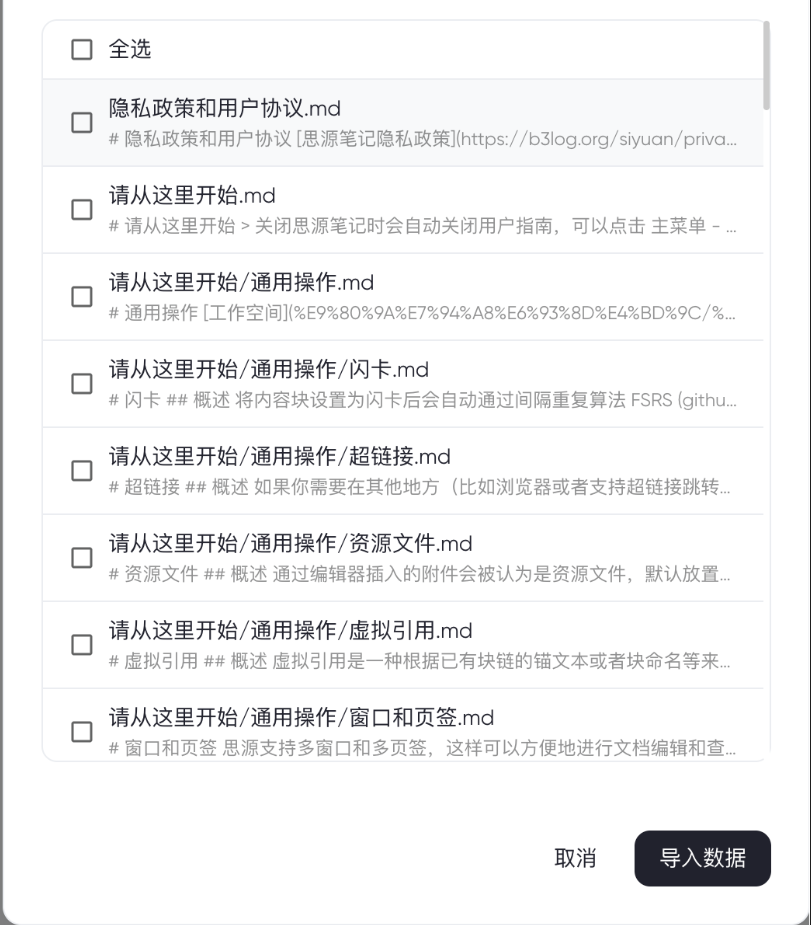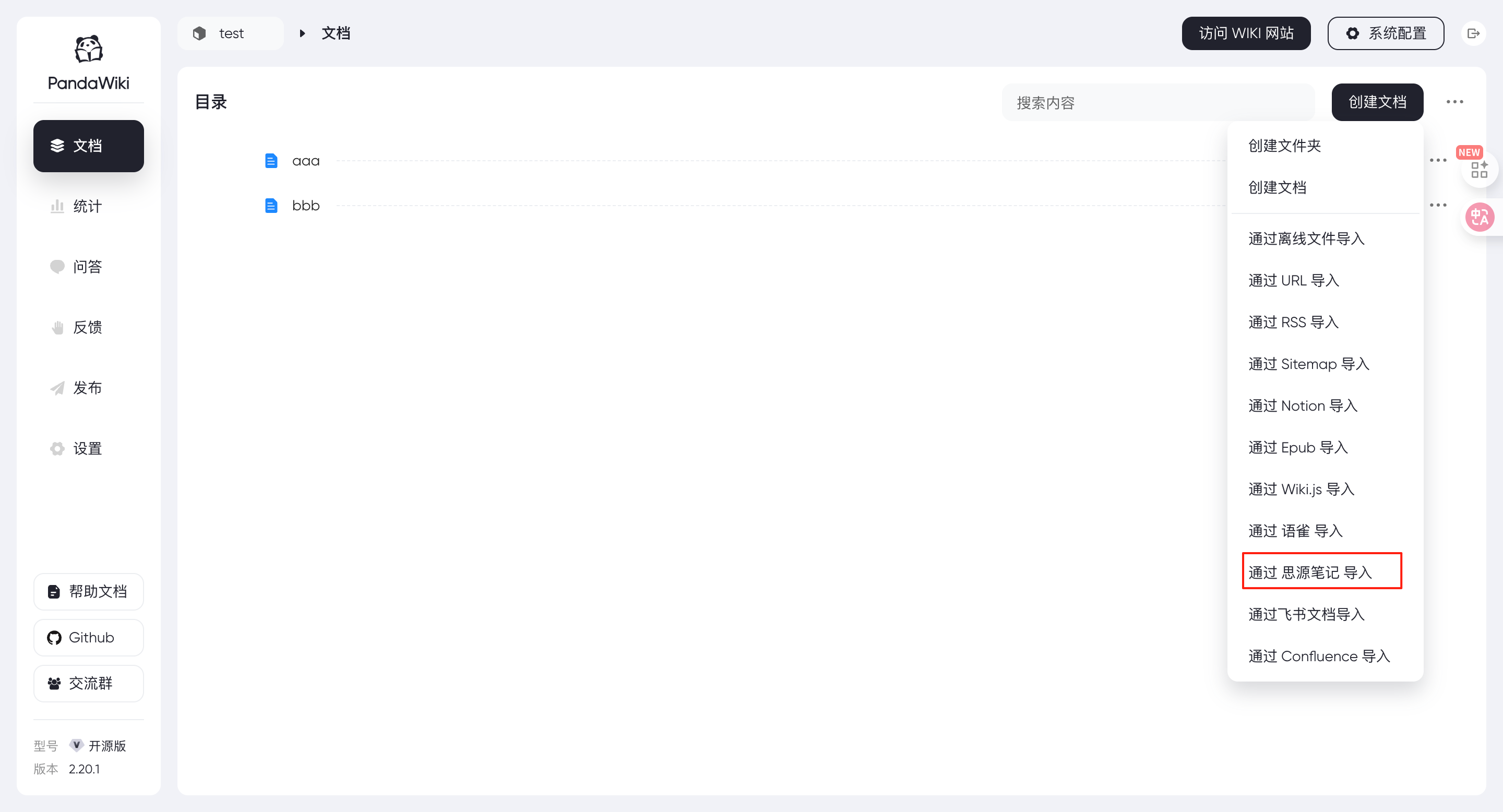建议:对不可访问页面的展示问题
建议提供一个“该文档全文暂时不可访问”或可自定义提示的页面,而不是直接跳转到404.
设置前端反代后,“访问WIKI网站”按钮的地址错误
当前“访问WIKI网站”的地址是服务监听方式中的域名+端口,但是当使用反向代理后,该地址可能不可用。给运营人员带来不便,建议增加一个自定义的部分。 特别是联创版和企业版,由于一个账号可以启用多个wiki,因此利用反代的可能性很大。
pandawiki标题怎么
后台Wiki 站名称处已经修改,没有变化
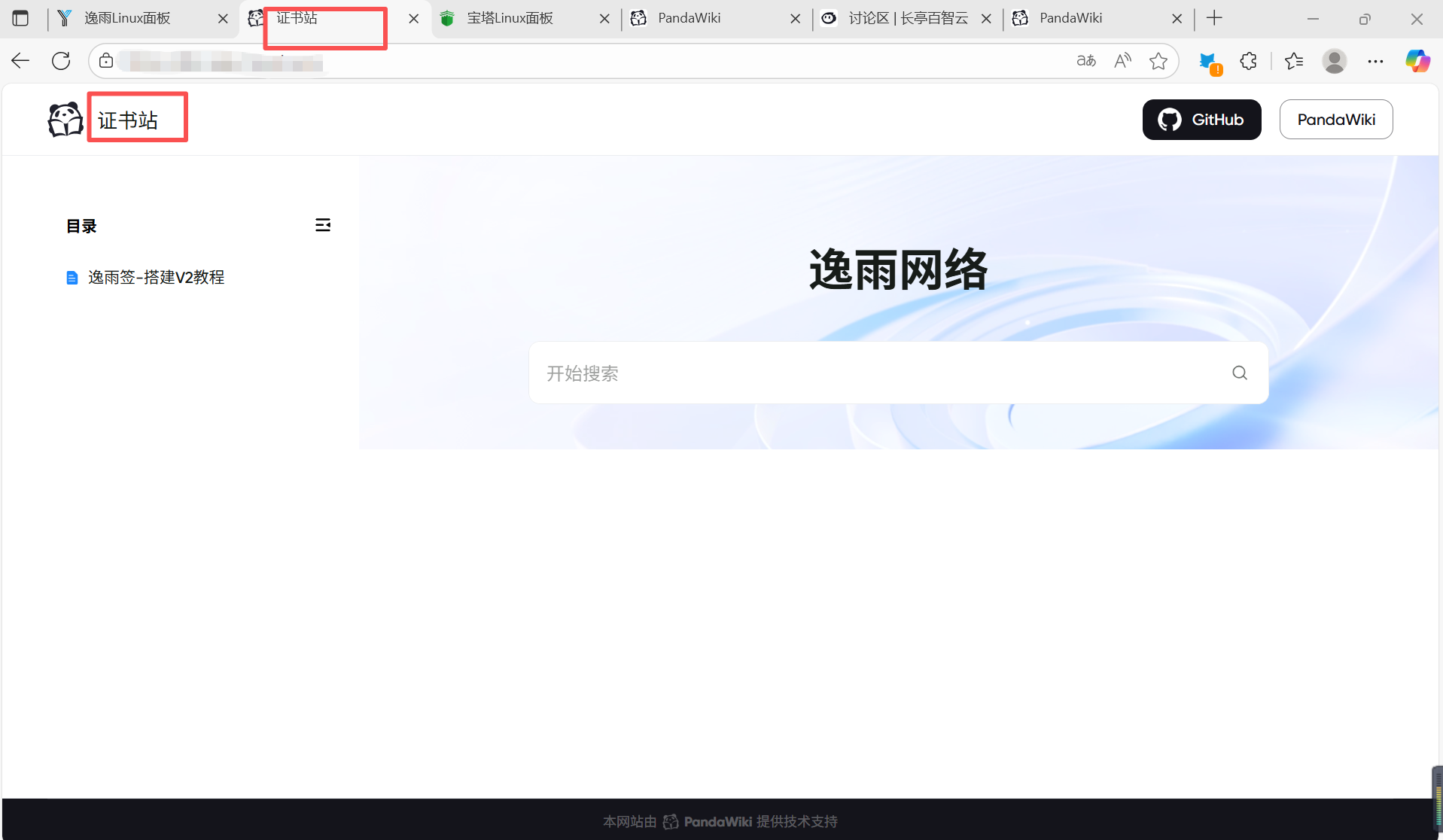
iQOO型号手机无法打开帮助中心详情
iQOO型号手机无法打开帮助中心详情,而且这个型号的手机在首页搜索结果页会报500的错误
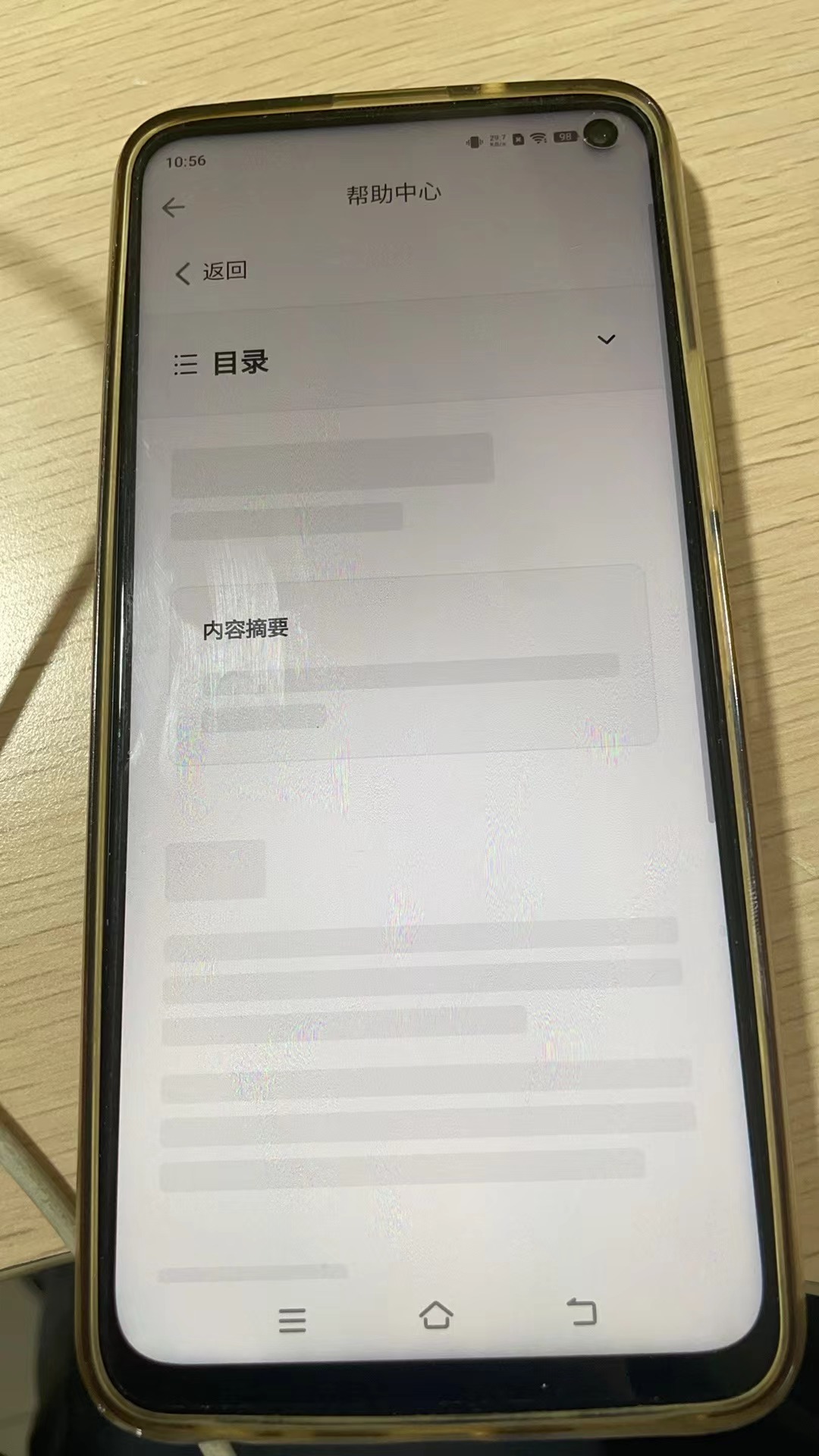
问题咨询:智能查询时无限输出
在导入几本书籍和文章后,使用智能查询,结果是无限循环输出。 配置的大模型是推荐的百智广场,每个都是安装中的推荐设置。(本来想截个图,但pandawiki里面,没有居然找到大模型配置,汗~)

文档导入失败,Create node failed
文档导入失败,貌似文档导入数量有上限,但不知道如何解决该问题???
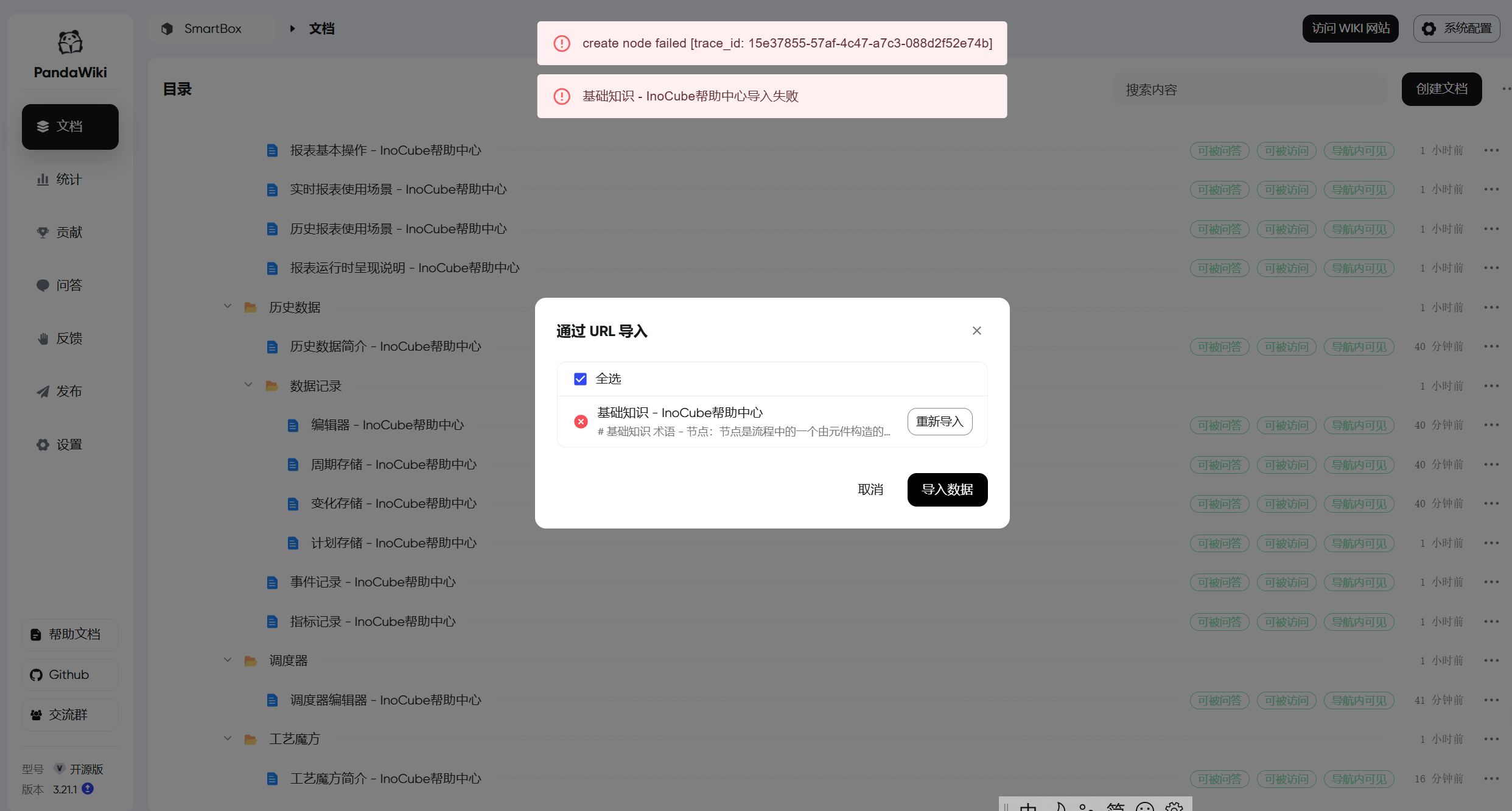
导入word文档出现404 page not found
最新版 导入word文档 超过50M,出现错误。这个与之前的版本错误不一样。
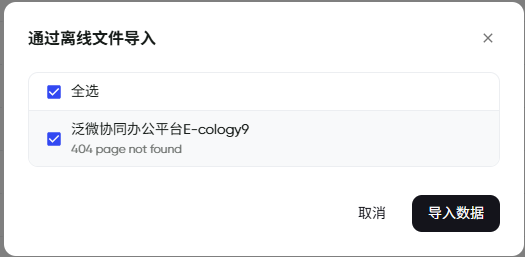
访问认证-LDAP
## 一、认证方式介绍 LDAP是一种用于访问和维护分布式目录信息服务的应用协议。它常被用作单点登录的基础架构,允许用户使用单一凭证访问多个系统。LDAP目录通常用于存储用户信息、组织结构、权限设置等数据。通俗来讲,LDAP与OAuth的身份认证模式不一样,LDAP主要是让应用获取服务器的信息来进行登录身份认证,而Oauth是授权第三方应用访问用户资源。LDAP将用户信息存储在树状目录结构中(如:cn=张三,ou=开发部,dc=公司,dc=com),支持层级化的数据管理。 - LDAP登录身份验证流程: - 用户输入用户名(DN)和密码 - 客户端向LDAP服务器发送Bind请求 - LDAP服务器验证密码是否匹配存储的哈希值(或其他认证方式) - 验证成功后,服务器返回用户角色信息 ## 二、认证配置流程 - **LDAP服务信息获取** - LDAP服务器URL--格式为ldap://主机名:端口,(注意:https协议请使用ldaps)标准端口为389,如有特殊请咨询企业ldap管理员。如:ldap://192.168.1.100:389 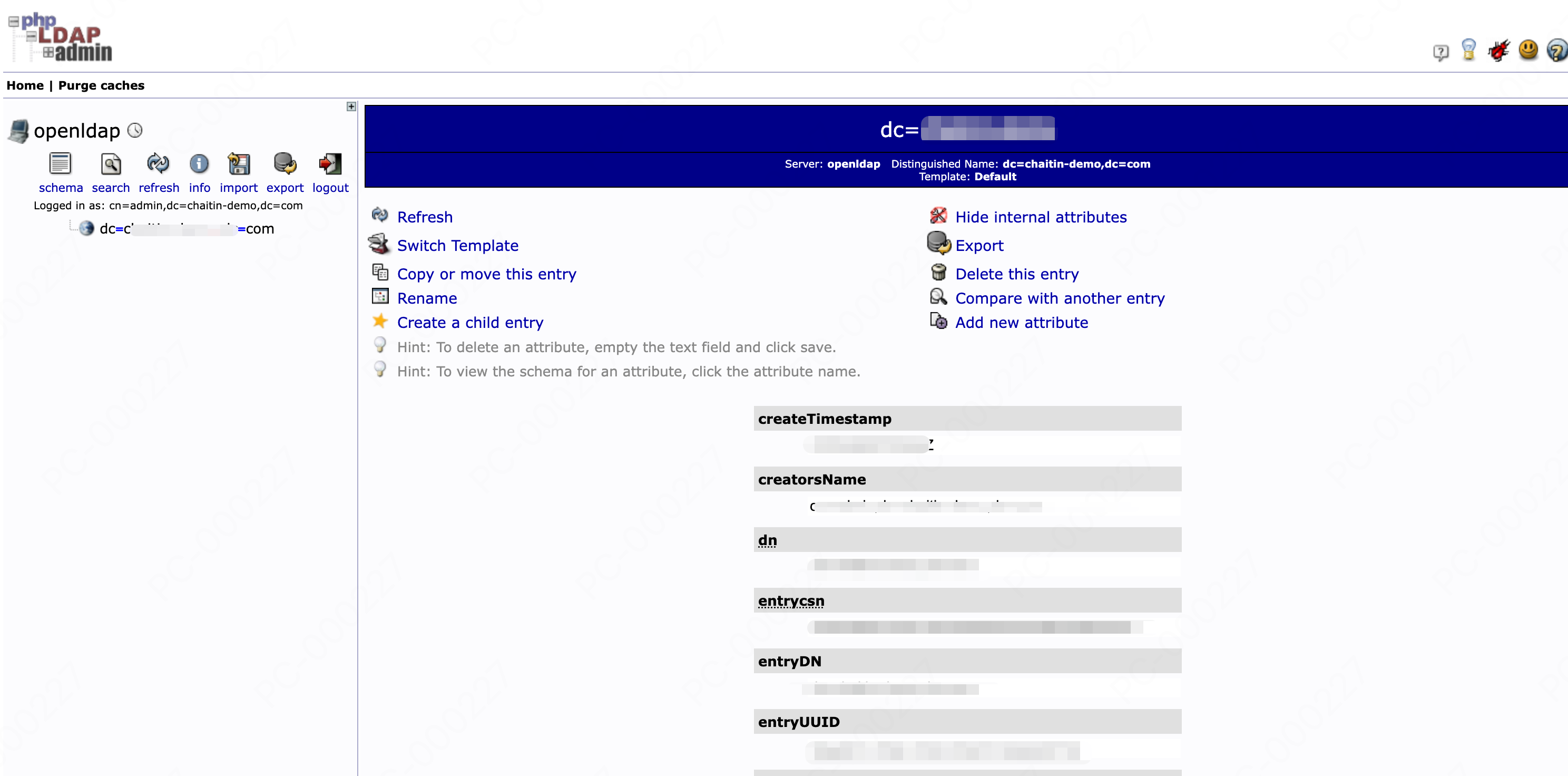 - 在ldap下,由于服务的特殊性,需要明确账号所属的组、账号名称及域名cn ='用户',ou=‘用户组’,dc=域名,dc=com。同时用于匹配ldap登录时需要进行用户查询条件的说明,如:基础示例:(&(objectClass=person)(uid=%s)),这表示在这个组下objectClass找到person这个人,且uid等于用户输入用户名。过程中“%s”作为用户输入的用户名占位符。 - 例如完成的LDAP的信息如下 - LDAP服务器URL: ldap://example-company.com:389 - Bind DN: cn=ldapadmin,dc=example-company,dc=com - Bind密码: (管理员密码) - 用户baseDN: ou=People,dc=example-company,dc=com - 查询条件: (&(objectClass=person)(uid=%s)) - **PandaWiki后台配置** - ldap信息获取完成后在PandaWiki管理后台进行访问认证的信息填写,填写保存后再次访问Wiki前台网站即可调用ldap进行登录。(**注意**:ldap服务器URL,需按照格式进行填写,如:ldap://example.com:port;Bind DN为登录的用户组;Bind Password:登录组时使用的密码;用户Base DN:登录ldap时的账号;用户查询条件:确定可以通过获取ldap哪些组可以进行后续登录。**注意**:若查询条件有疑问,可直接咨询企业ldap管理员,没有人比他更懂企业的ldap服务信息啦~ 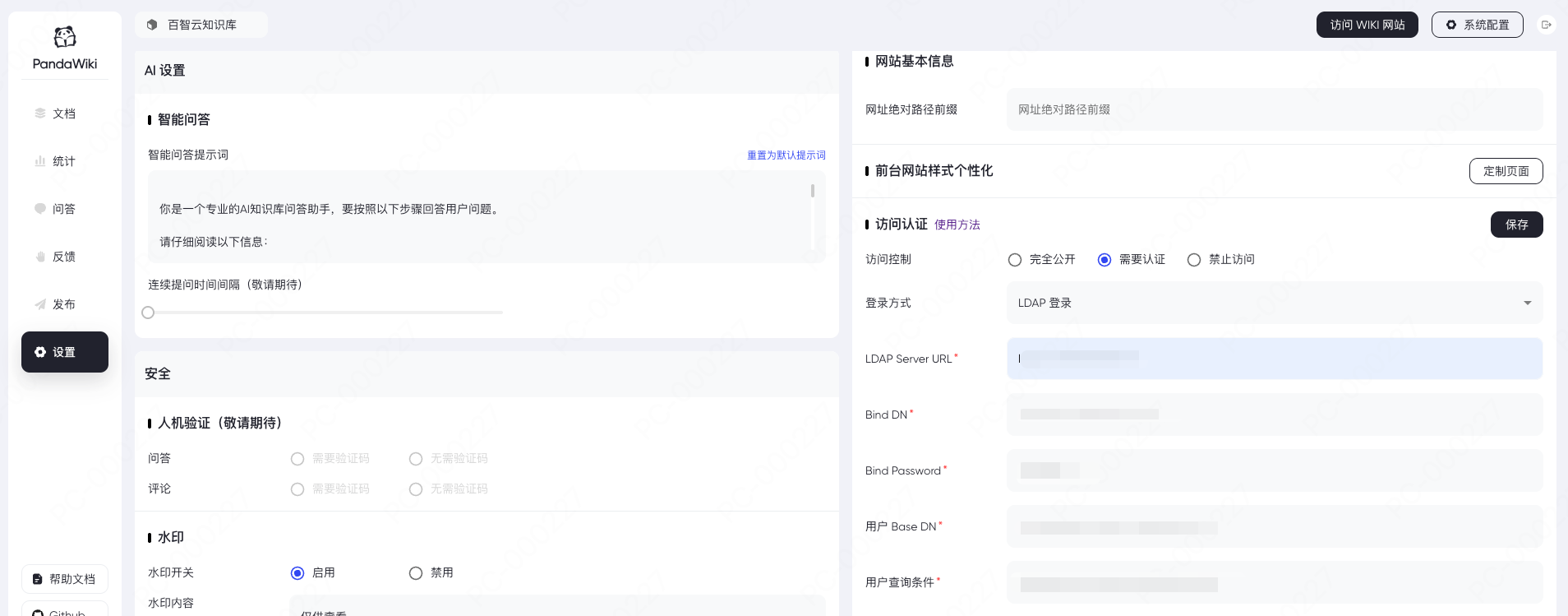 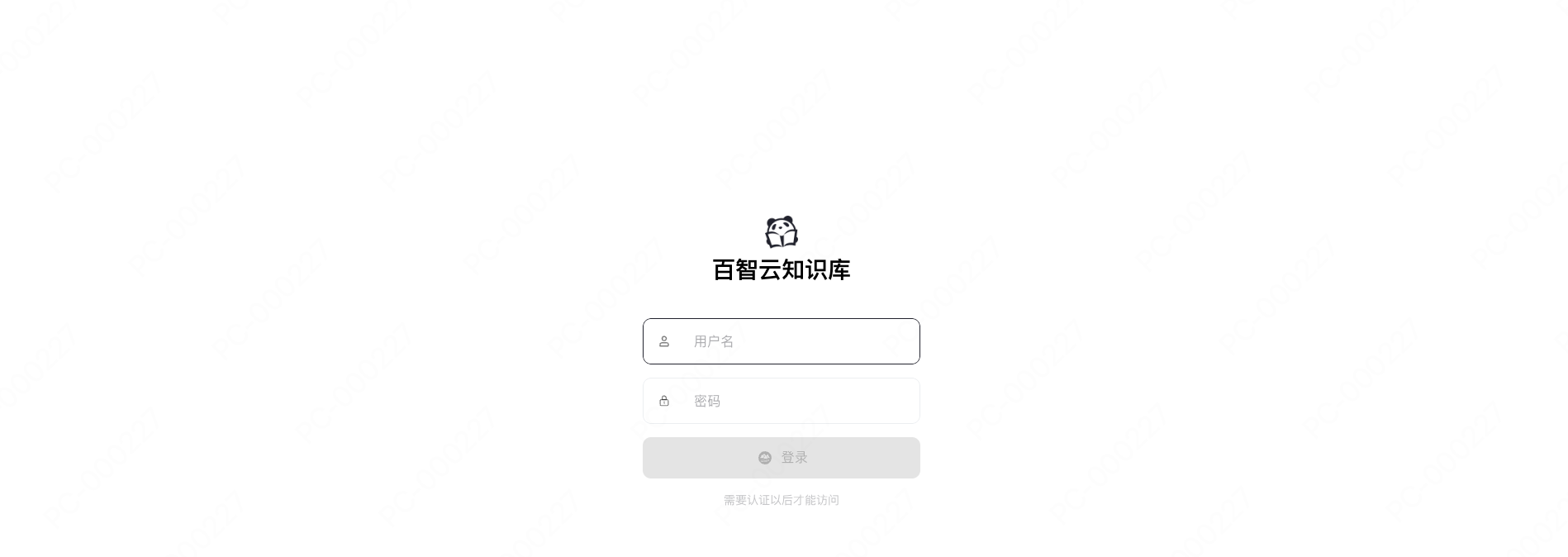 ## 三、常见问题 - **Q**: ldap连接失败是什么原因呢? - A: ldap服务连接失败需检查,服务器URL格式确保格式正确,包含正确的协议(ldap://或ldaps://)、主机名和端口;同时也需要确保网络连接正常,PadndaWiki服务需可以访问ldap服务器 - **Q**: 在用户查询条件中回出现一个%s占位符,这个占位符是什么意思? - A: %s代表一个占位符,在用户通过ldap登录时进行用户名的替换。例如,用户为admin,查询条件为(&(objectClass=person)(uid=%s))代表着在person组织下admin可以进行后续登录。
访问认证-CAS
## 一、认证方式介绍 CAS可用于单点登录协议对接,为PandaWiki提供身份认证的应用方式之一。通过该种形式,企业可通过现有的CAS身份认证管理,建立一套覆盖所有应用的单点登录的方案。 好奇宝宝来了,官方话术听不懂能不能直白一点呢?假设有一个大学,其内部有多个Web应用系统,如人事系统、研究生系统、科研系统等。这些系统需要实现单点登录,即用户只需在一个系统中登录一次,就可以在其他系统中自由切换而无需登录。 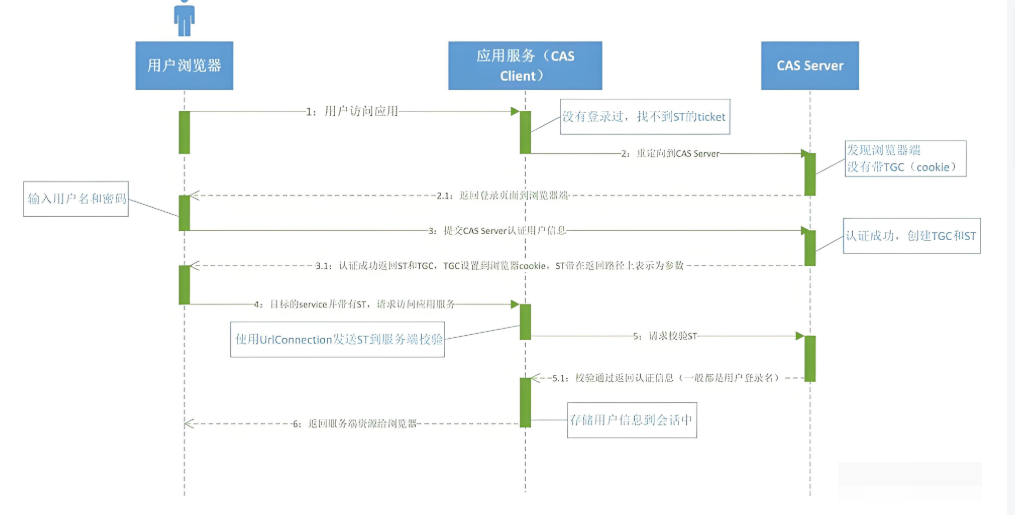 CAS有下方两个部分组成: - CAS Server--单点验证服务器,负责验证用户的身份,并生成会话令牌。该令牌可以由其他应用程序用于验证用户的身份。 - CAS Client--共享CAS Server登录态的客户端。当用户通过浏览器访问CAS Client提供的服务资源时,CAS Client会判断用户是否已登录。若未登录,则会将用户重定向到CAS Server进行身份验证。 - 在对应的访问业务场景中: - 用户访问应用时,系统检测到未登录状态,将用户重定向至企业 CAS 服务器 - 用户在 CAS 界面完成身份验证 - CAS 服务器生成 Service Ticket 并将用户重定向回应用 - PandaWiki后台通过服务验证 Ticket 有效性 - 验证通过后,接入雷池身份认证用户体系进行应用授权 ## 二、认证配置流程 - **CAS服务器配置** - 首先在CAS服务控制台界面在【Services Management】,在Add Service中添加Pandawiki网站作为服务,需填写服务名、服务URL并激活服务应用。 (**注意**:重定向URL需要在URL后面拼接 /share/pro/v1/openapi/cas/callback进行统一认证。例如:https://example.com/share/pro/v1/openapi/cas/callback ) - **PandaWiki管理后台配置** - CAS服务创建完成后在PandaWiki管理后台进行访问认证的信息填写,填写保存后再次访问Wiki前台网站即可调用CAS进行登录。(**注意**:请选择对应的CAS版本,填写CAS服务URL即可) 
访问认证-GitHub
## 一、认证方式介绍 PandaWiki前台网站为方便企业用户可支持通过GitHub身份认证的方式登录。 ## 二、认证配置流程 - **GitHub平台配置** - 打开GitHub,https://github.com/ ,登录后右上角点击头像进入settings,在该页面下点击Developer settings后可看到OAuth Apps选项 ,点击开启配置。  - 在OAuth Apps中点击New OAuth App进行创建,在创建时需要填写应用基本信息,包含Application name、Homepage URL、Authorization callback URL。(**注意**:callback URL处需要在URL后面拼接 /share/pro/v1/openapi/github/callback进行统一认证)例如:https://example.com/share/pro/v1/openapi/github/callback )  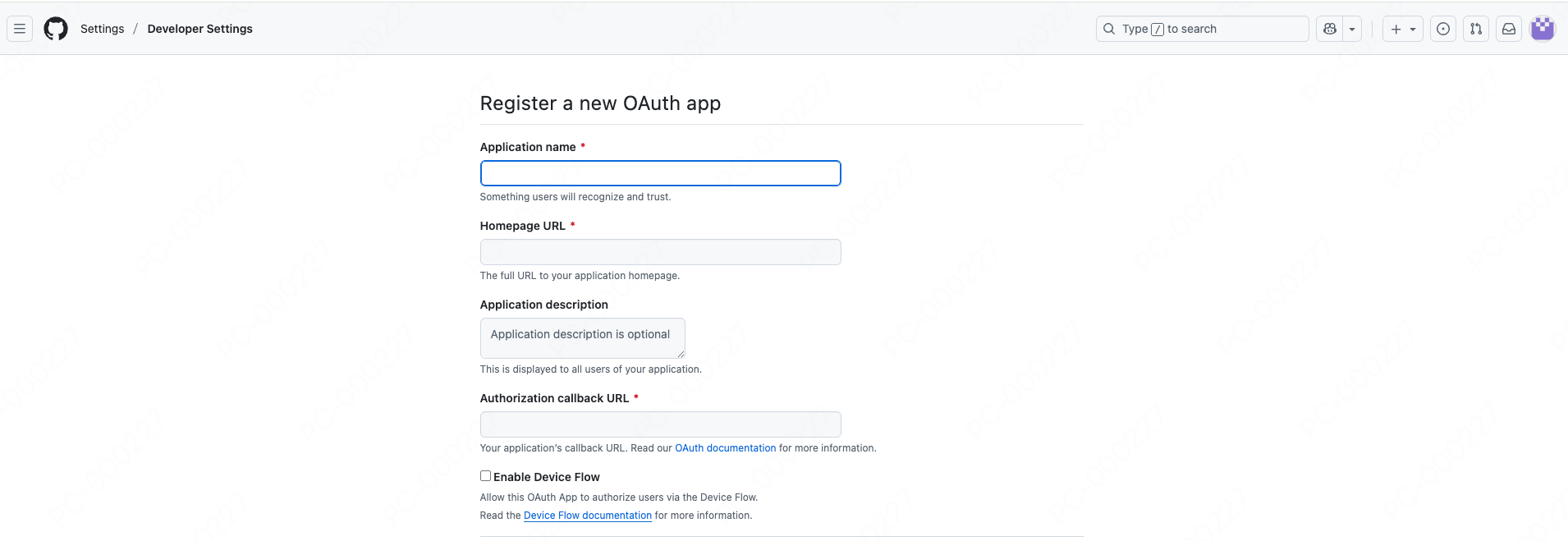 - 创建并发布应用后可以在该详情页中可查到**Client ID**、**Clinet Secret**,后续可将两个参数配置在PandaWiki访问认证配置处。 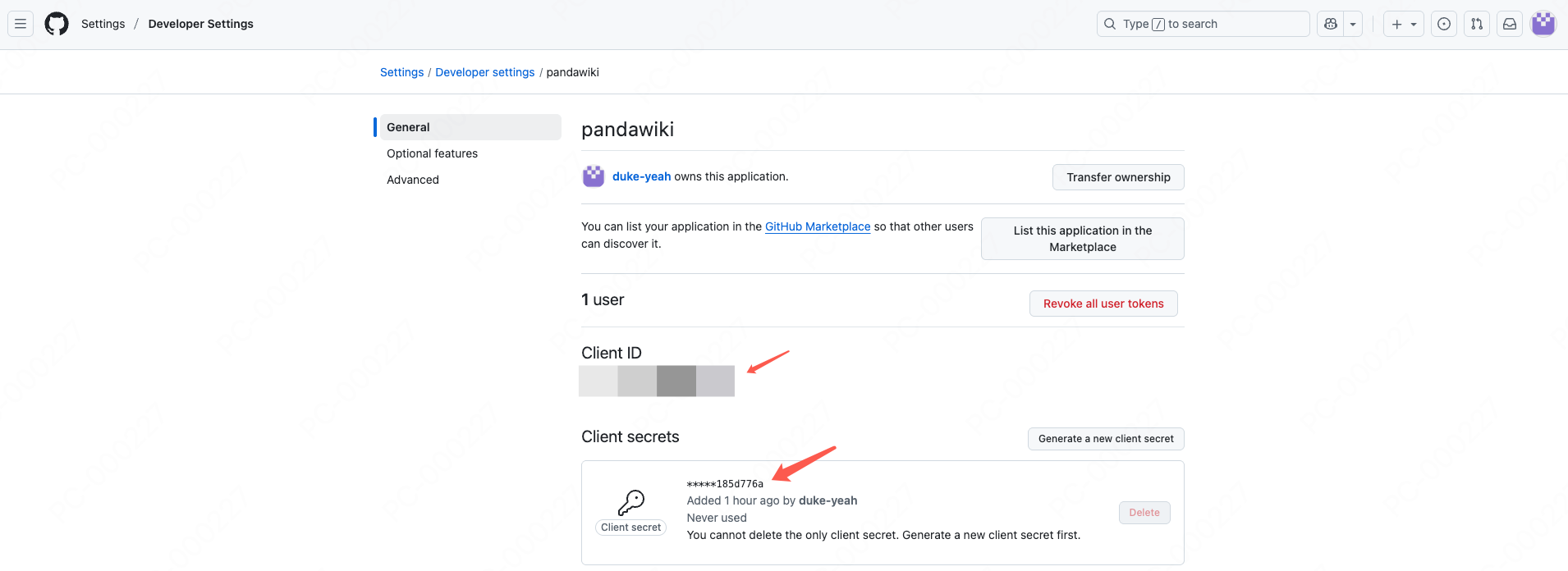 - **PandaWiki后台认证配置** - GitHub创建完成后在PandaWiki管理后台进行访问认证的信息填写,填写保存后再次访问Wiki前台网站即可调用GitHub进行登录。 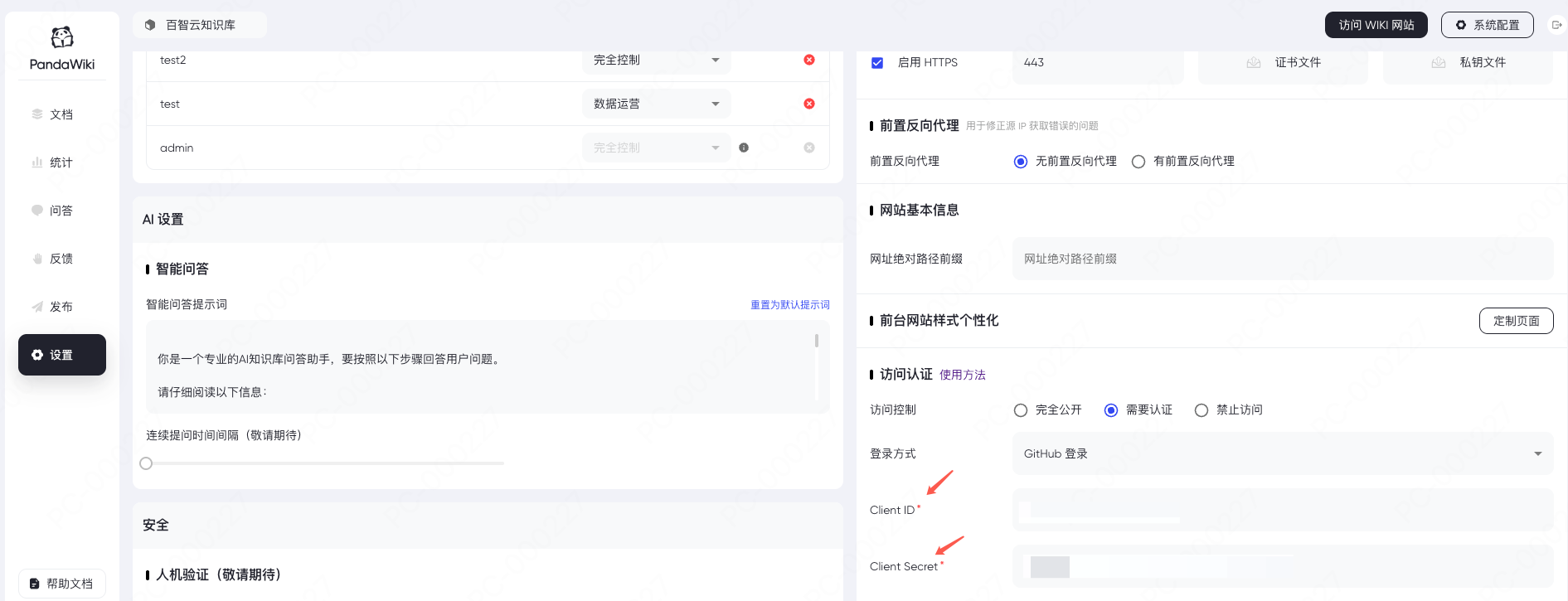  - 通过GitHub访问过PandaWiki网站后,可通过后台-成员处查看到访问成员列表。 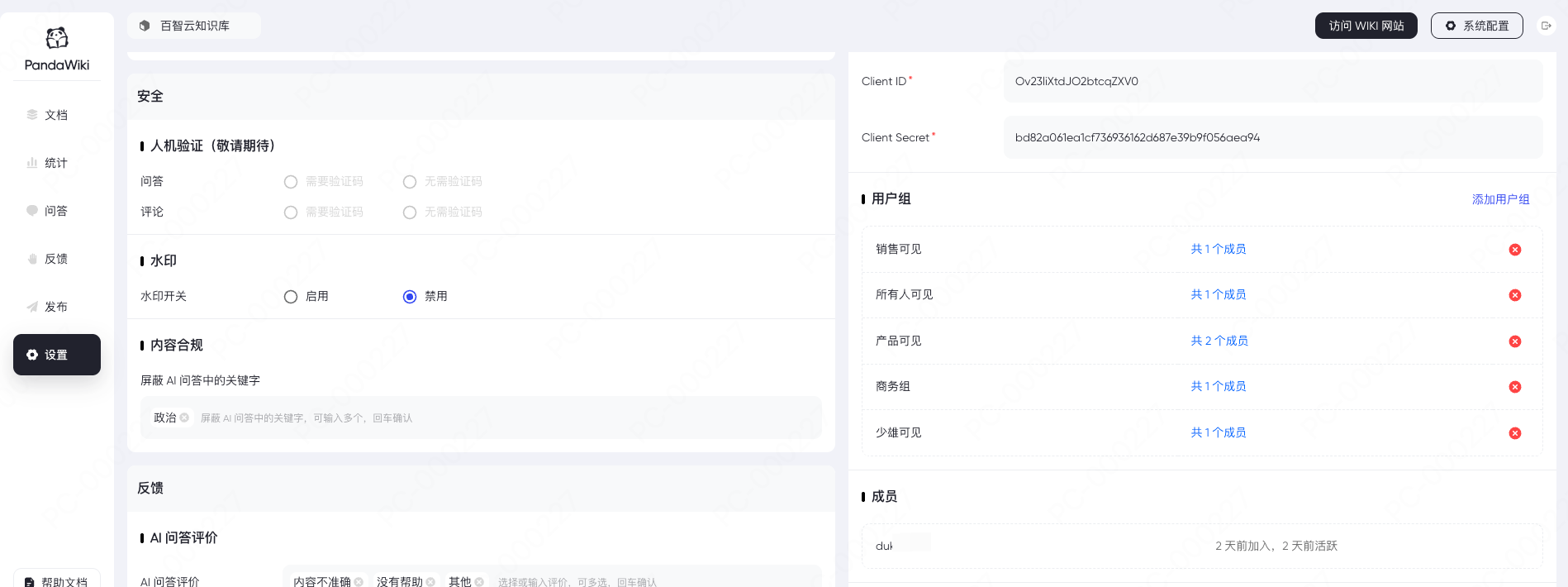 ## 三、常见问题 - **Q**:为什么配置完成后无法进行登录访问呢? - A:GitHub需要使用魔法连接,故部署PandaWiki的服务器需能够访问GitHub才可进行后续的登录。 - **Q**:为什么我的OAuth App创建完了但是Client Secret没有记住,再进入页面就看不到了呢? - A:Github为了保障密码安全初次申请方可查看密码,该密码无法二次查看需要用户单独记录。若忘记密码可重新申请再次配置即可。
访问认证-企业微信
## 一、认证方式介绍 PandaWiki前台网站为方便企业用户可支持通过企业微信身份认证的方式登录,使用此功能需要对接企业微信管理后台。 ## 二、认证配置流程 - **企业微信开发者平台配置** - 打开企业微信管理后台https://work.weixin.qq.com/ ,使用企业微信管理员账号登录。 - 在企业微信管理后台应用管理上点击创建应用进行应用基本信息的填写,包含名称、介绍、图标,同时在创建时需要选择应用的可见范围。 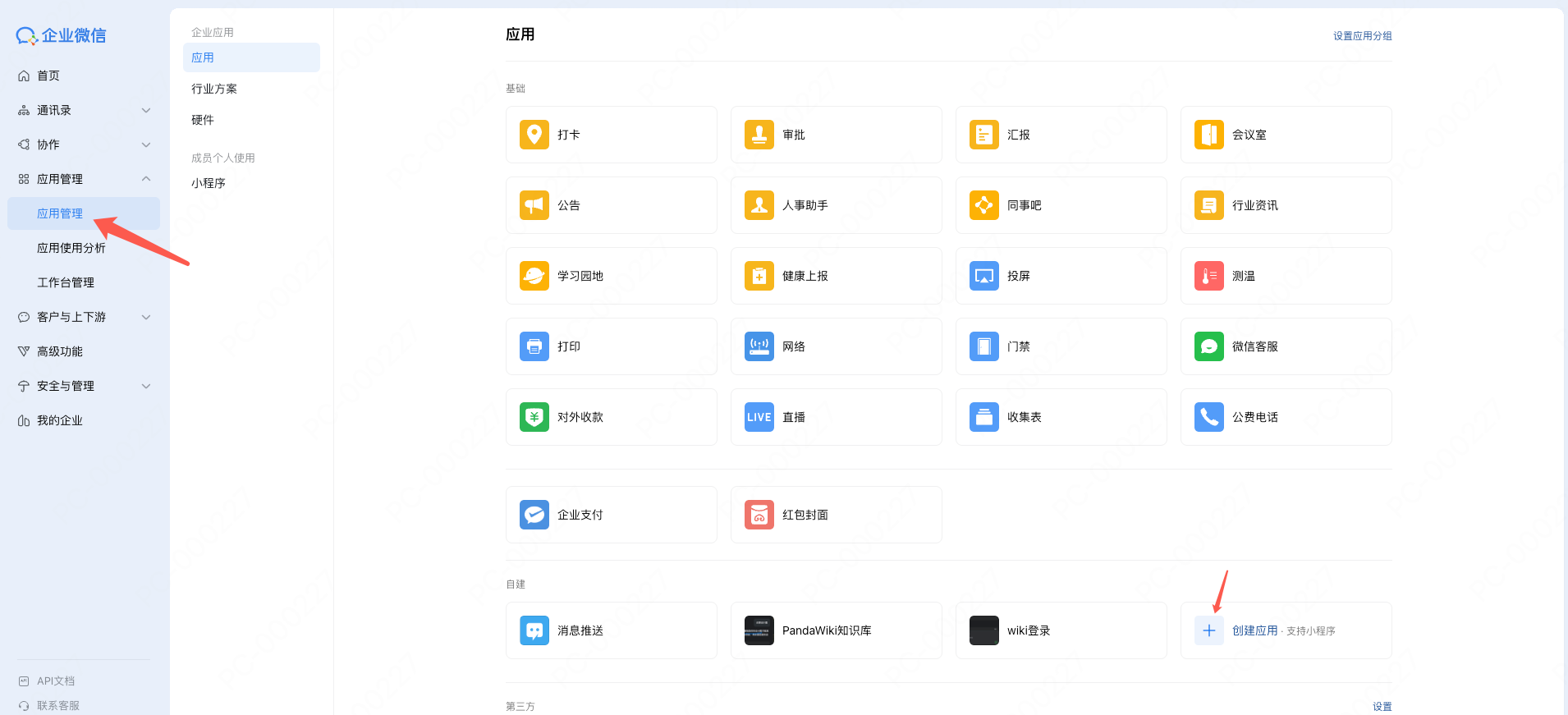 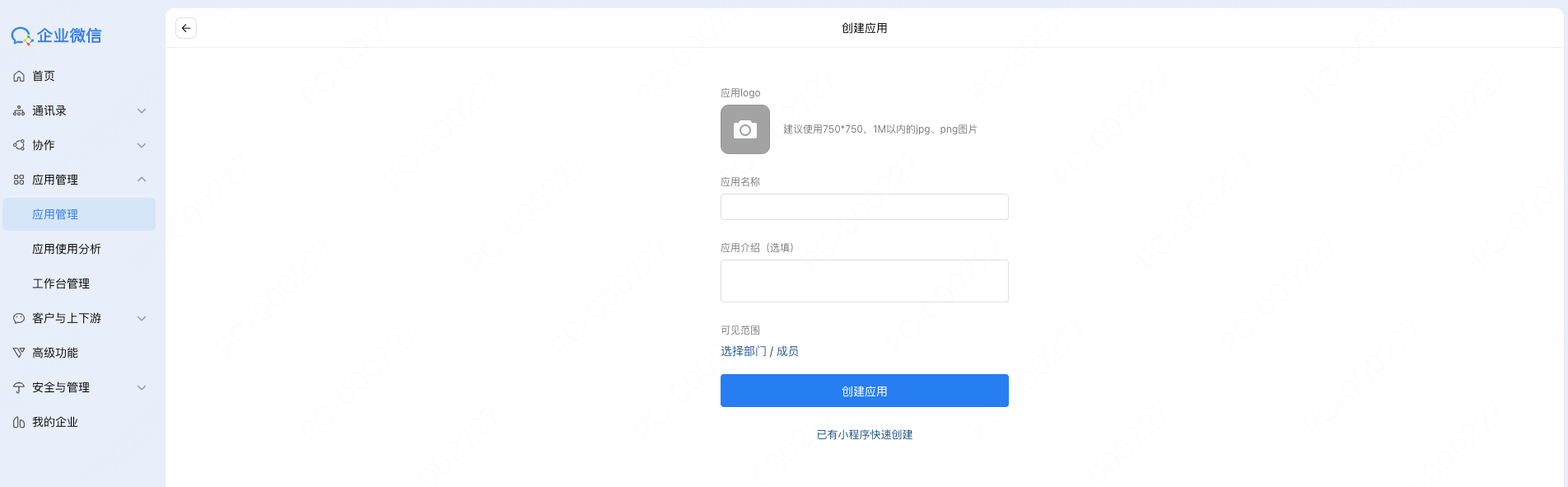 - 应用创建完成后可在【应用管理】中查到**AgentID** 、**Secret**,在【我的企业】中查到**企业ID**,后续可将三个参数配置在PandaWiki访问认证配置处。 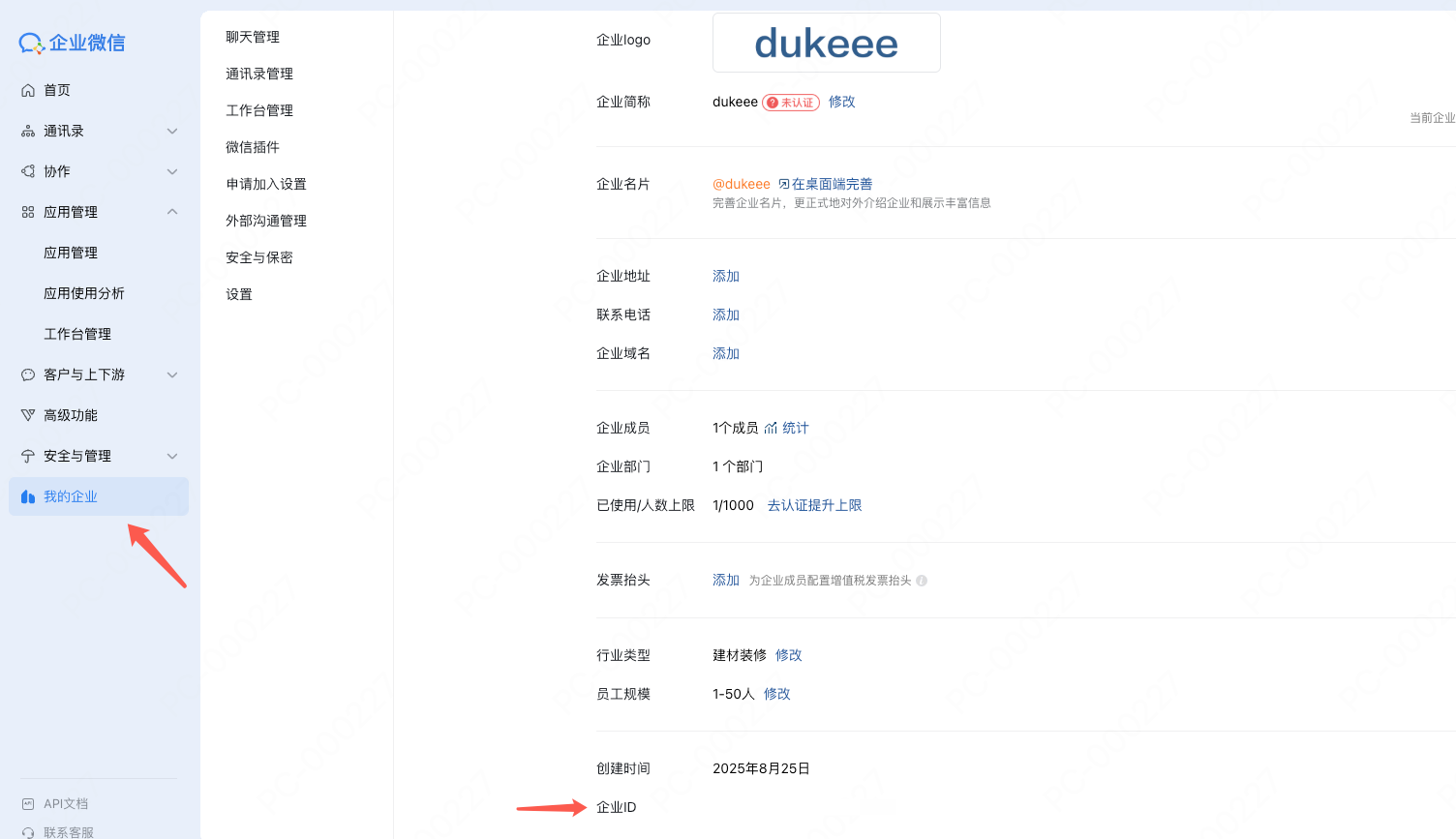 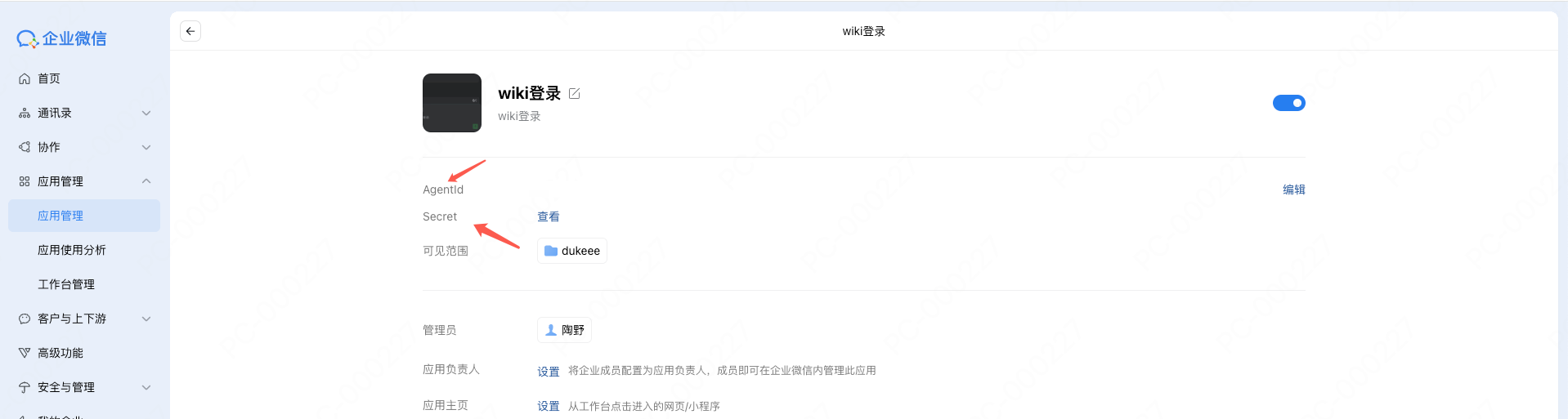 - 在应用【应用管理-企业微信授权登录】中设置授权回调域,(使用企业微信登录,只能回调至该域名下的页面)输入应用域名并保存。如:www.example.com 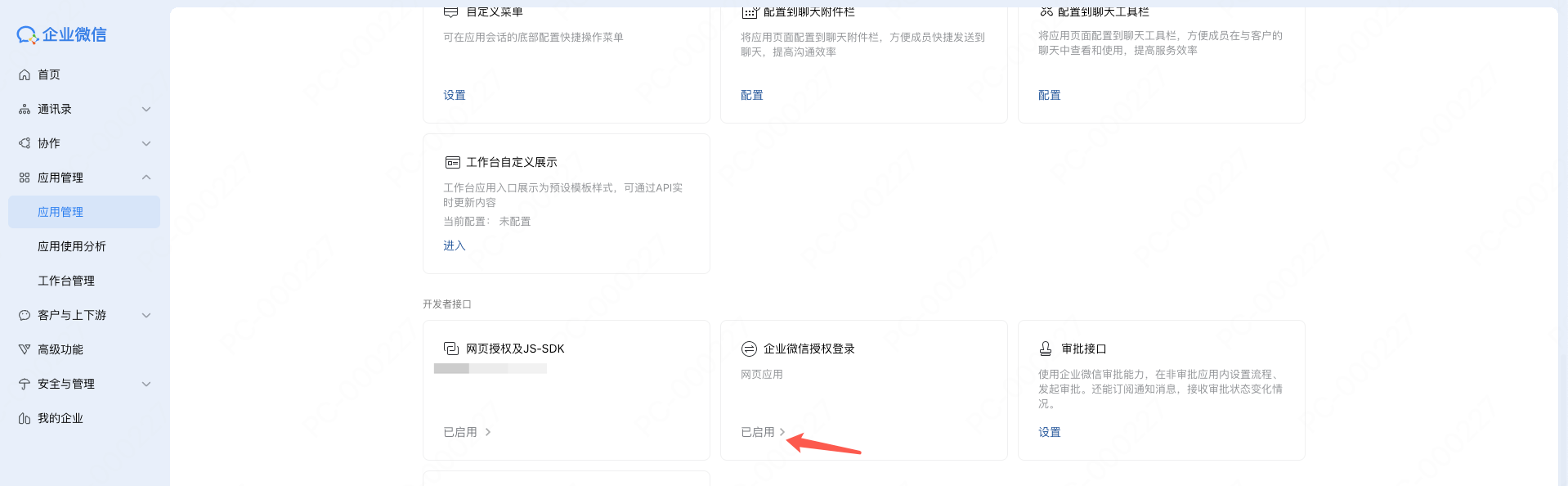 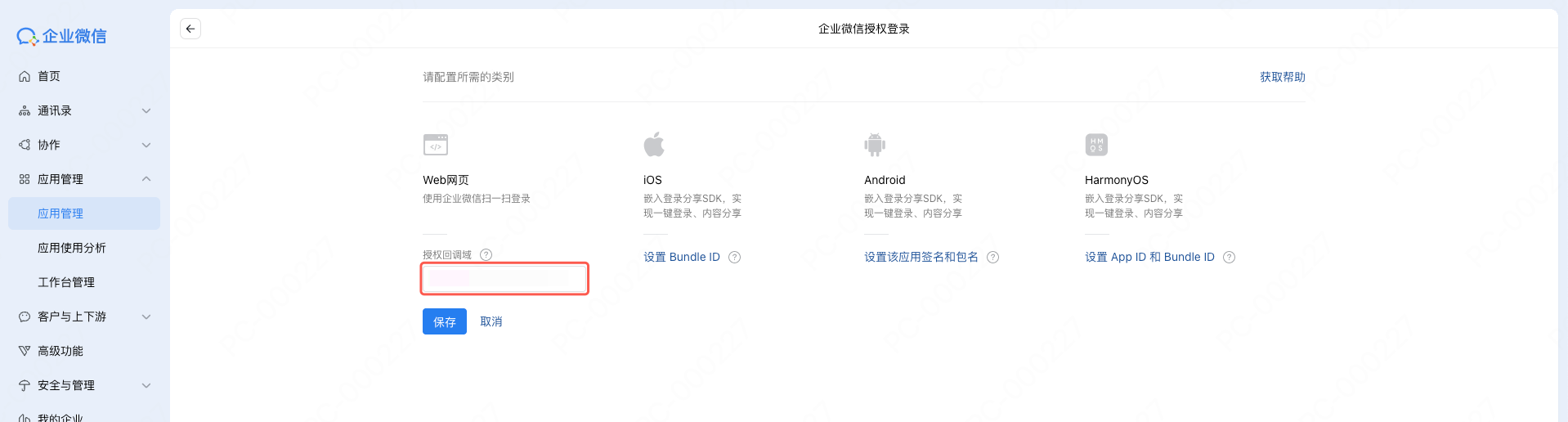 - 完成企业微信授权登录后,点击网页授权进行域名可信校验。(企业微信必须)根据界面内容指引可将校验文件上传至容器目录 **<文件名>panda-wiki-app:/public/** 下,上传后请重启服务器对应容器。 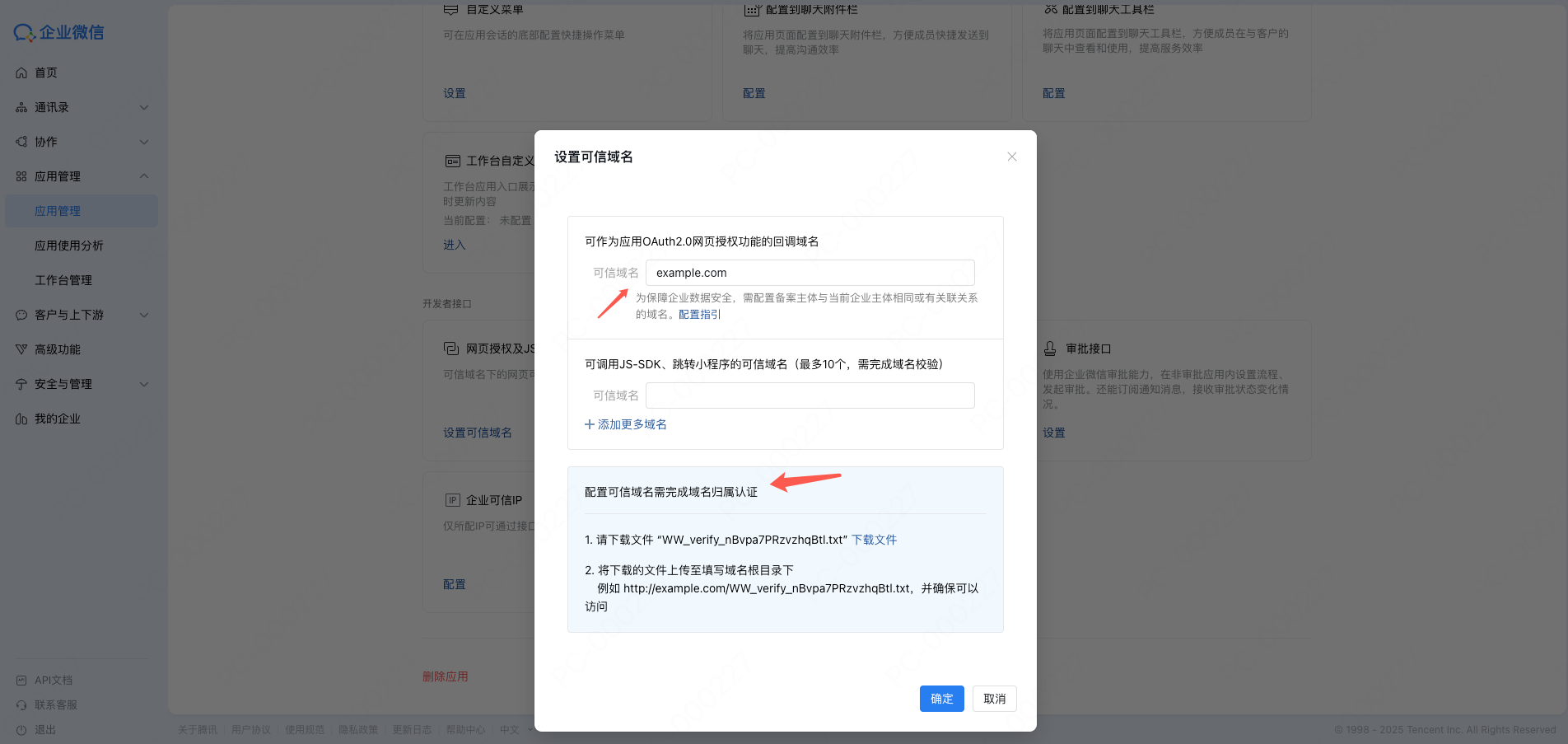 - 可信域名校验并上传文件后,可在【企业可信IP】配置PandaWiki服务公网IP。 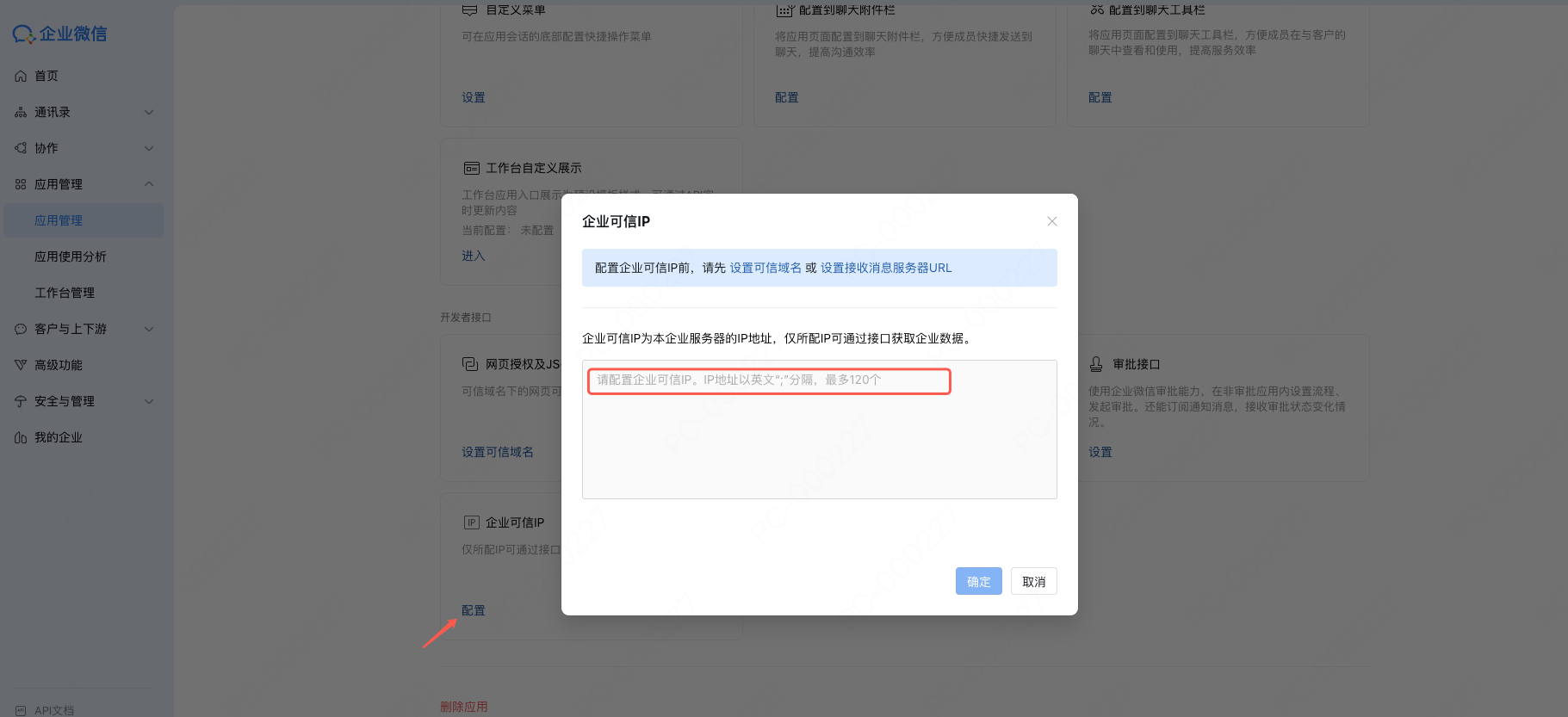 - **PandaWiki后台认证配置** - 企业微信配置完成后在PandaWiki管理后台进行访问认证的信息填写,填写保存后再次访问Wiki前台网站即可调用企业微信进行登录。(**注意**:企业ID、Secret分别对应Client ID、Client Secret,同时企业微信需填写AgentID) 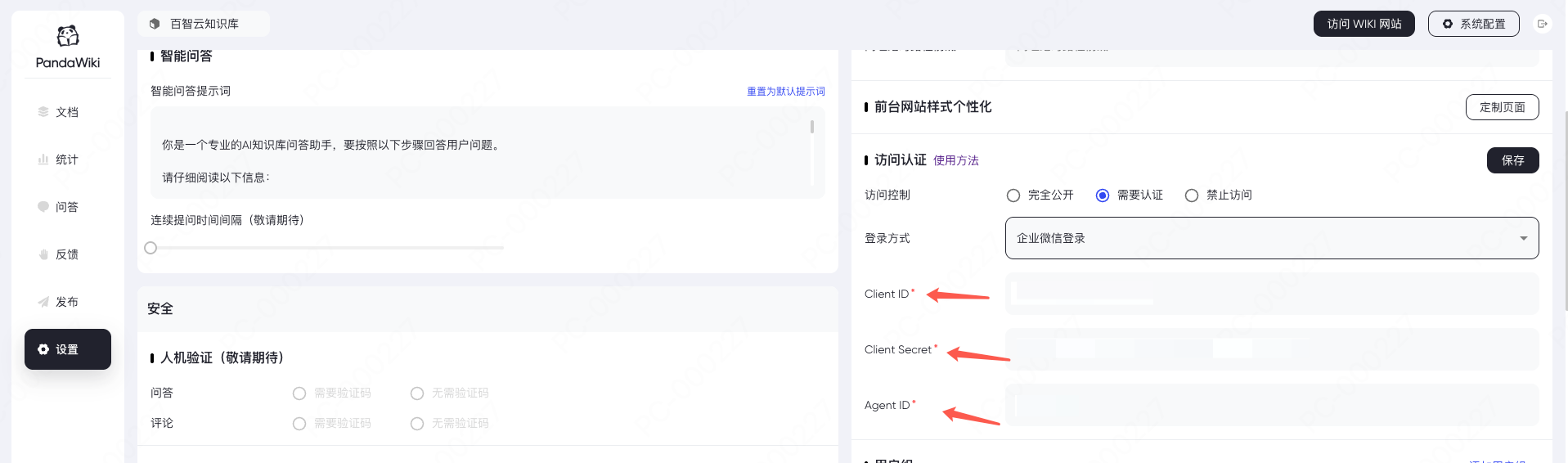 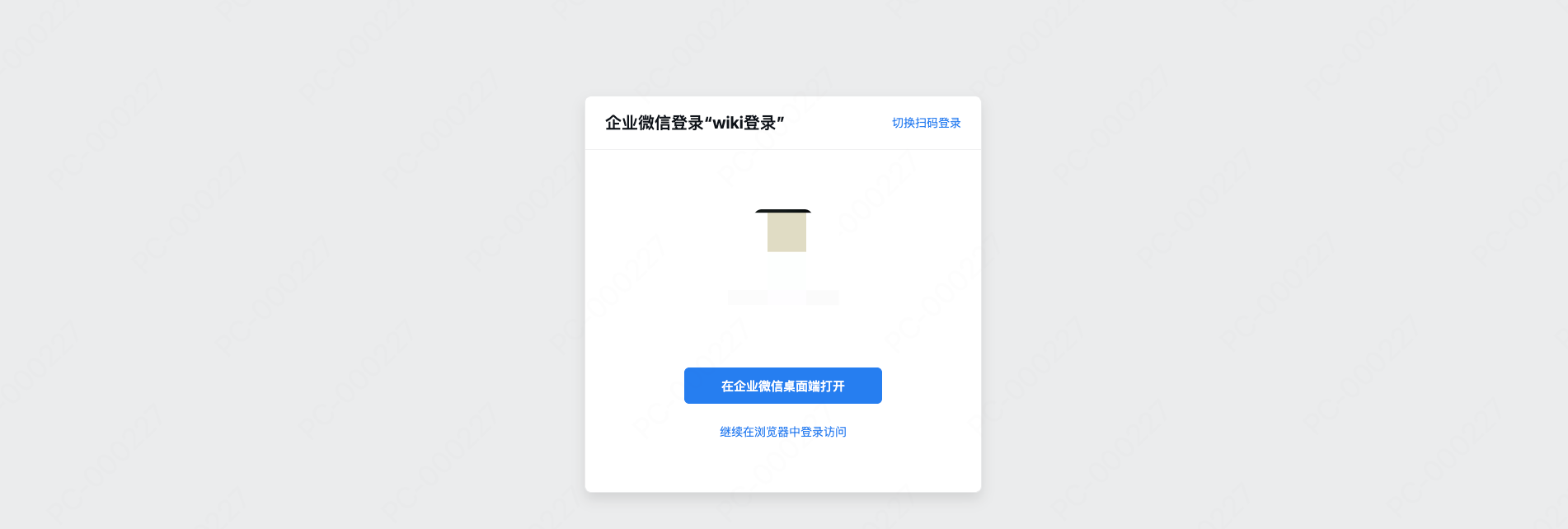 - 通过企业微信访问过PandaWiki网站后,可通过后台-成员处查看到访问成员列表。 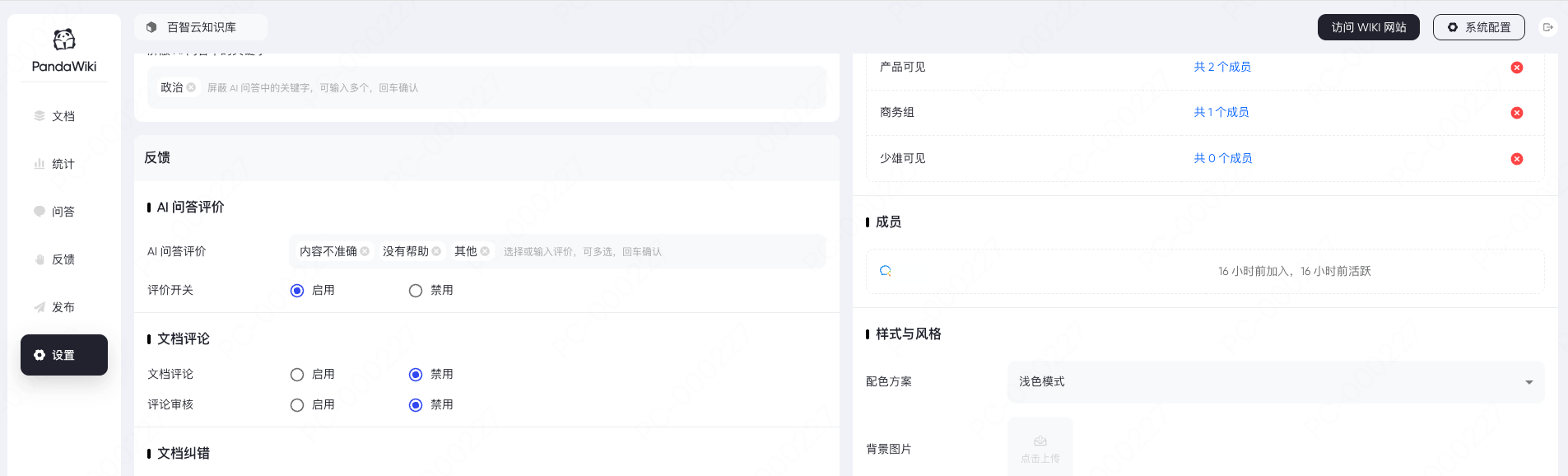 ## 三、常见问题 - **Q**: 企业微信的应用控制范围是什么? - A: 企业微信管理员可在后台控制当前组织下哪些员工可使用。 - **Q**: 扫码后为什么提示redirect_uri参数错误? - A: 企业微信配置的回调域名需与后台配置的可信域名完全一致,同时请注意由于企业微信的要求,该域名需完成备案。 - **Q**: 在用户扫码后为什么显示无法获取身份信息? - A: 在PandaWiki管理后台请确保企业ID、Secret及AgentId填写正确,同时确认用户为企业微信组织范围内的成员。
访问认证-飞书
## 一、认证方式介绍 PandaWiki前台网站为方便企业用户可支持通过飞书身份认证的方式登录,使用此功能需要对接飞书开放平台。 ## 二、认证配置流程 - **飞书开发者平台配置** - 打开飞书开放平台https://open.feishu.cn/ ,点击开发者后台 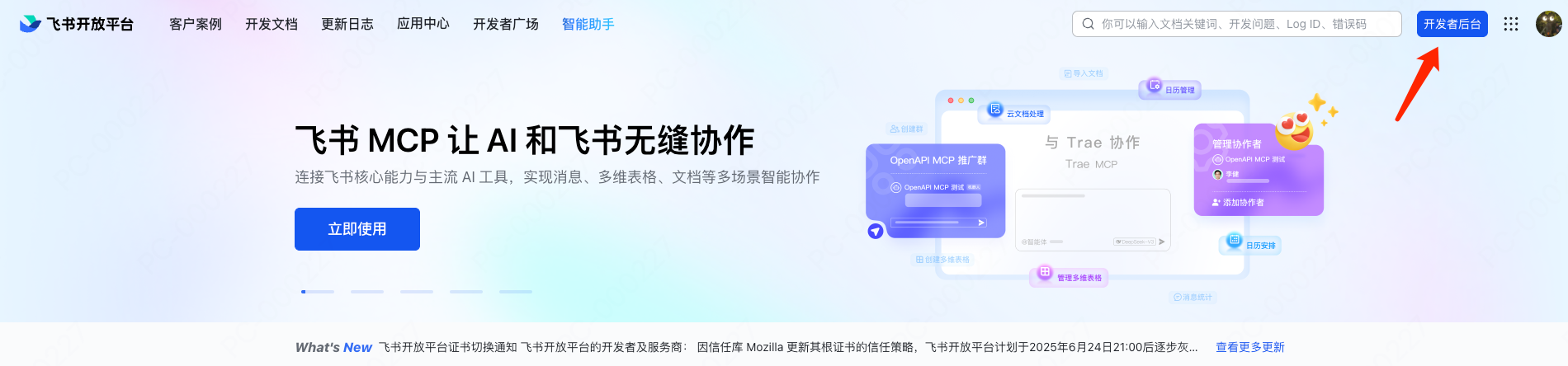 - 在开发者后台应用开发指引上点击创建应用进行应用基本信息的填写,包含名称、描述、图标。 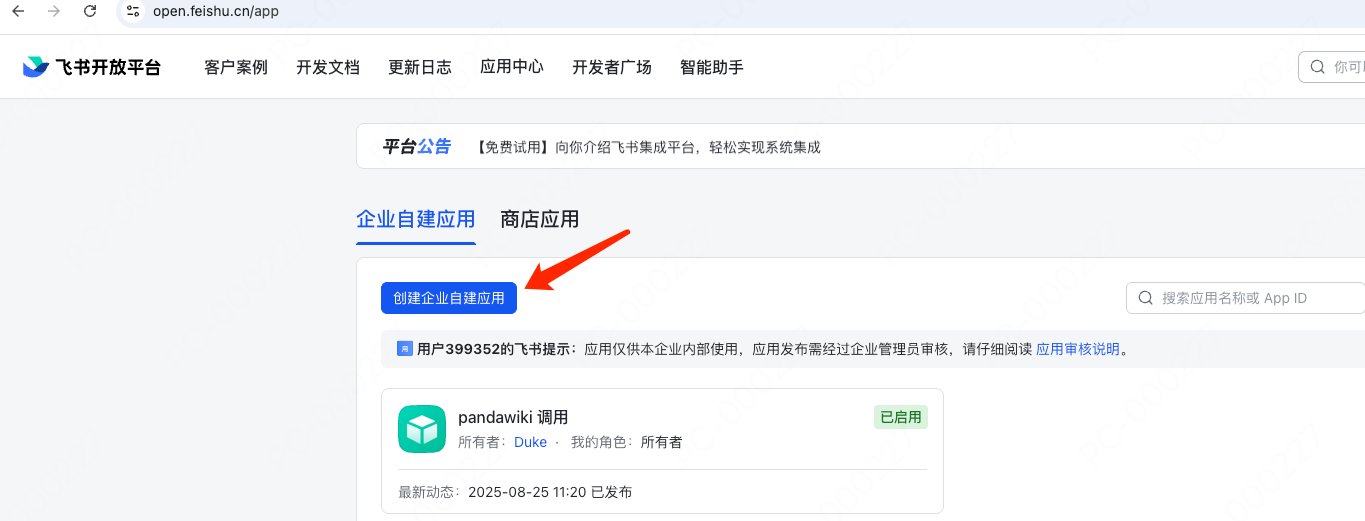 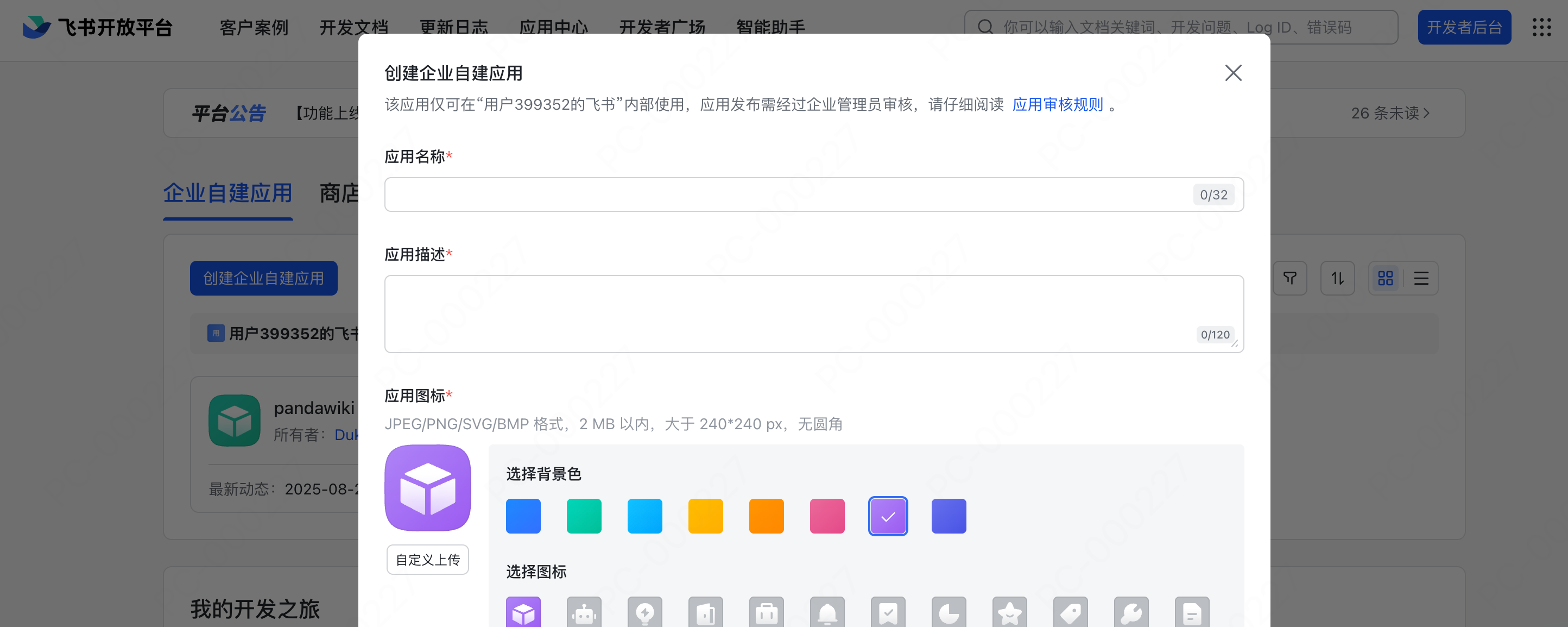 - 创建完成后可以在该【应用详情-凭证与基础信息】中查到**APP ID**、**APP Secret**,后续可将两个参数配置在PandaWiki访问认证配置处。 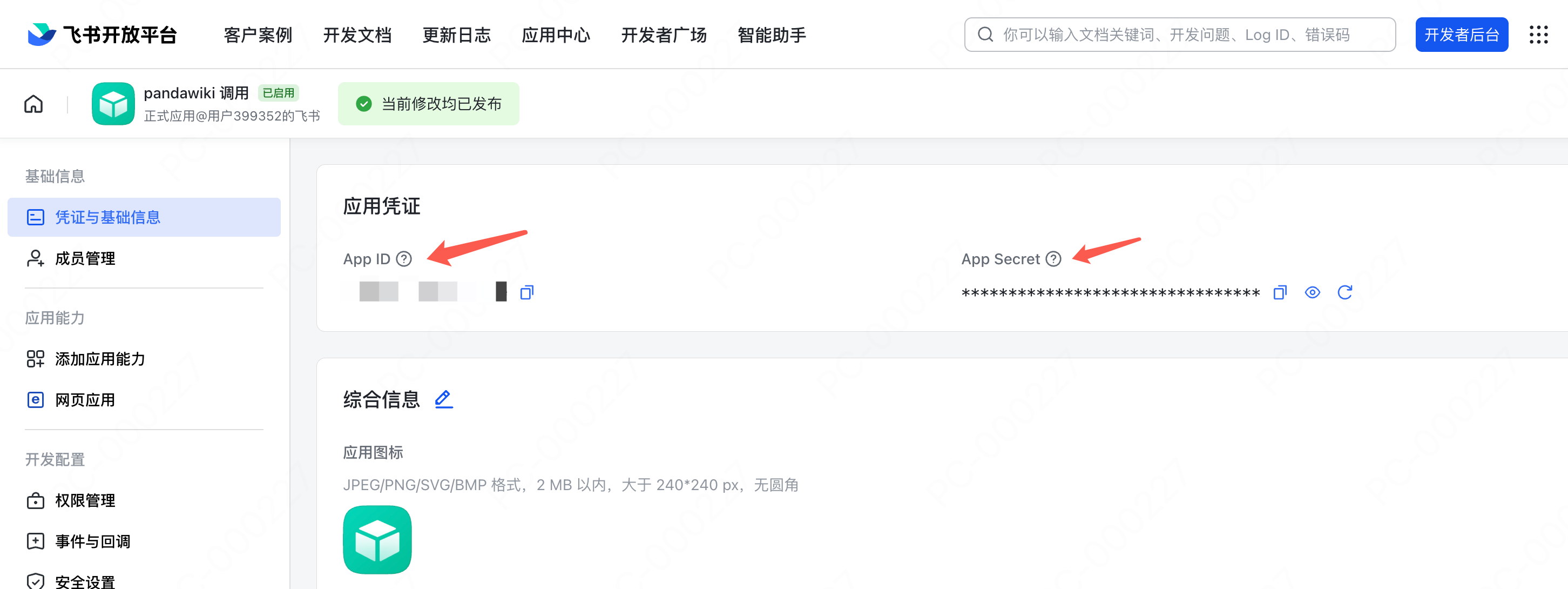 - 在应用下点击【开发配置-安全设置】,需要进行重定向URL的填写。(**注意**:重定向URL需要在URL后面拼接 /share/pro/v1/openapi/feishu/callback进行统一认证。例如:https://example.com/share/pro/v1/openapi/feishu/callback )同时在服务器出口IP中,需添加应用的服务器出口IP。(PandaWiki服务器的公网IP地址) 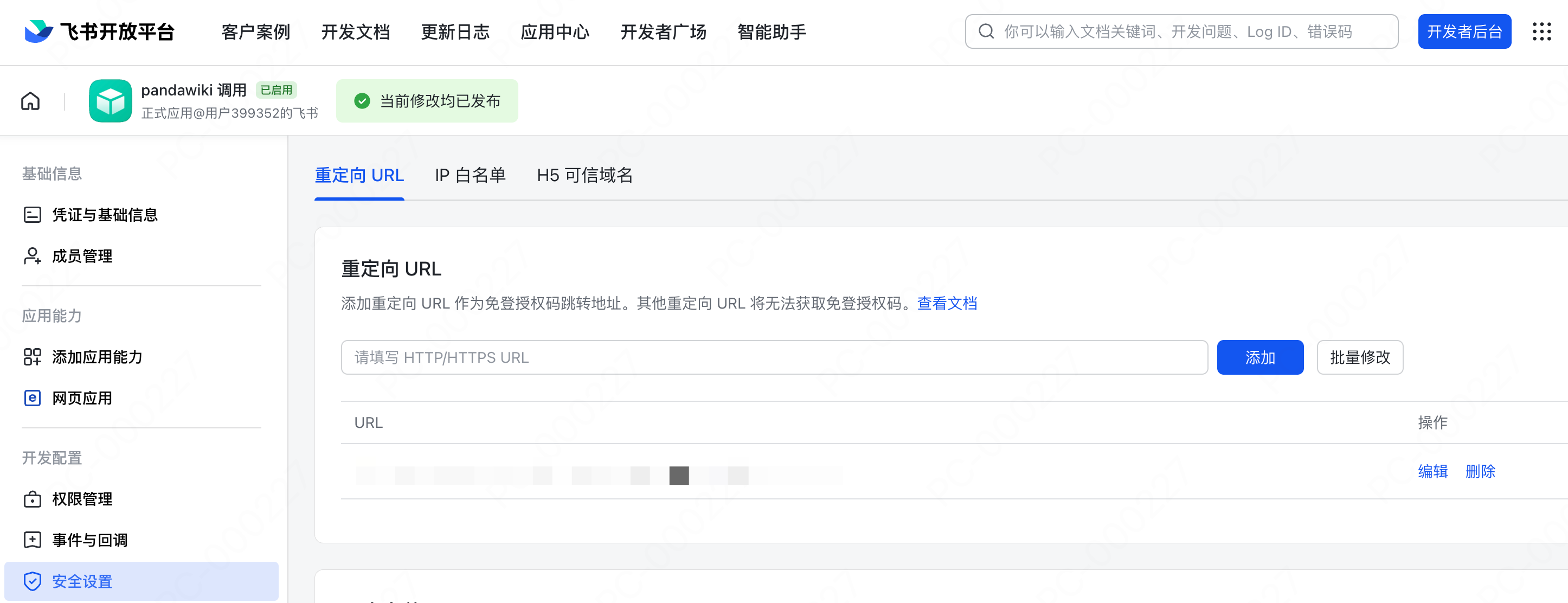 - 应用配置完成后点击【应用发布-版本管理与发布】中,创建应用版本填写版本号、更新说明后,即可点击保存发布。 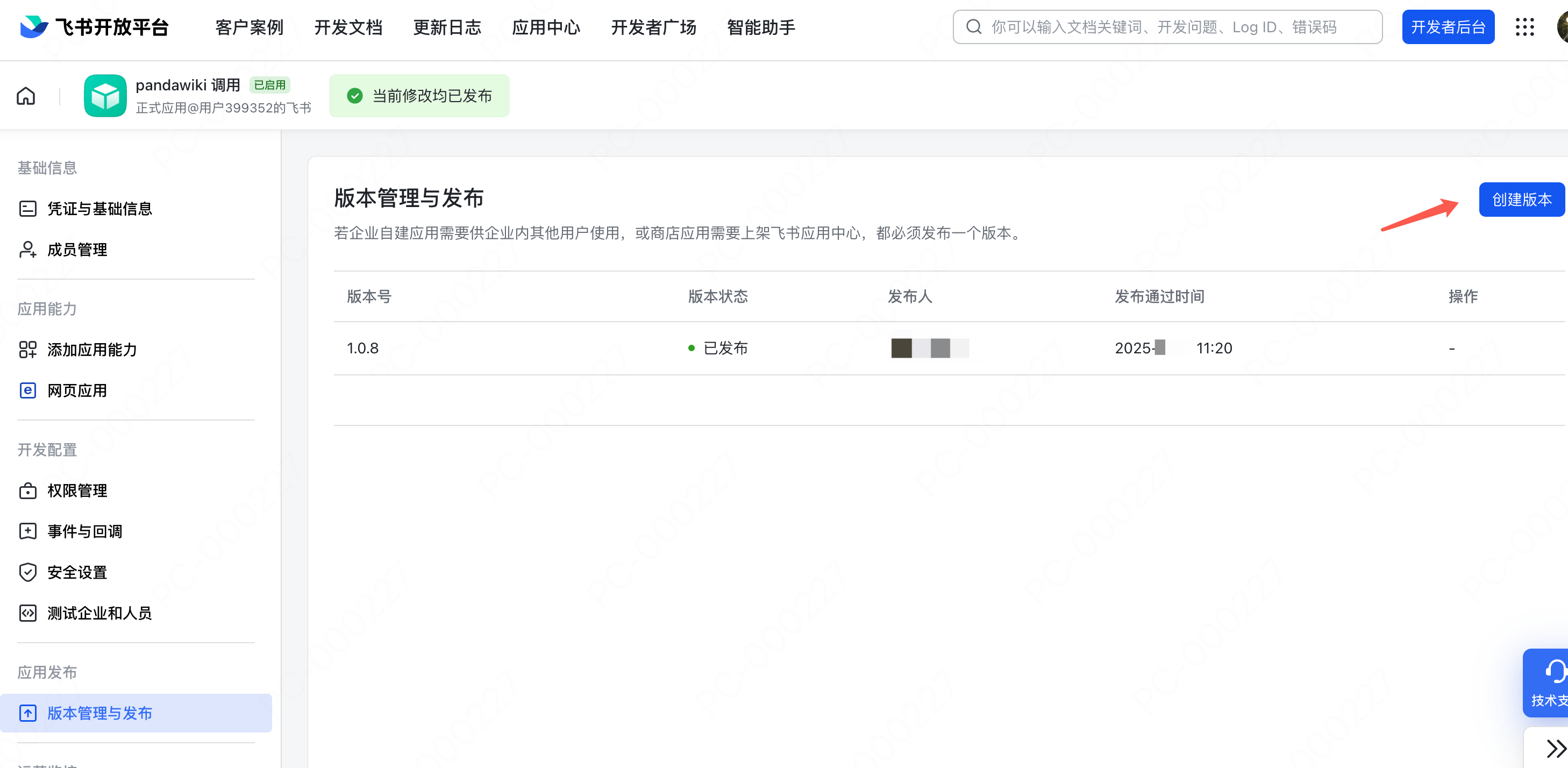 - **PandaWiki后台认证配置** - 飞书发布完成后在PandaWiki管理后台进行访问认证的信息填写,填写保存后再次访问Wiki前台网站即可调用飞书进行登录。(**注意**:APP ID、APP Secret分别对应Client ID、Client Secret)  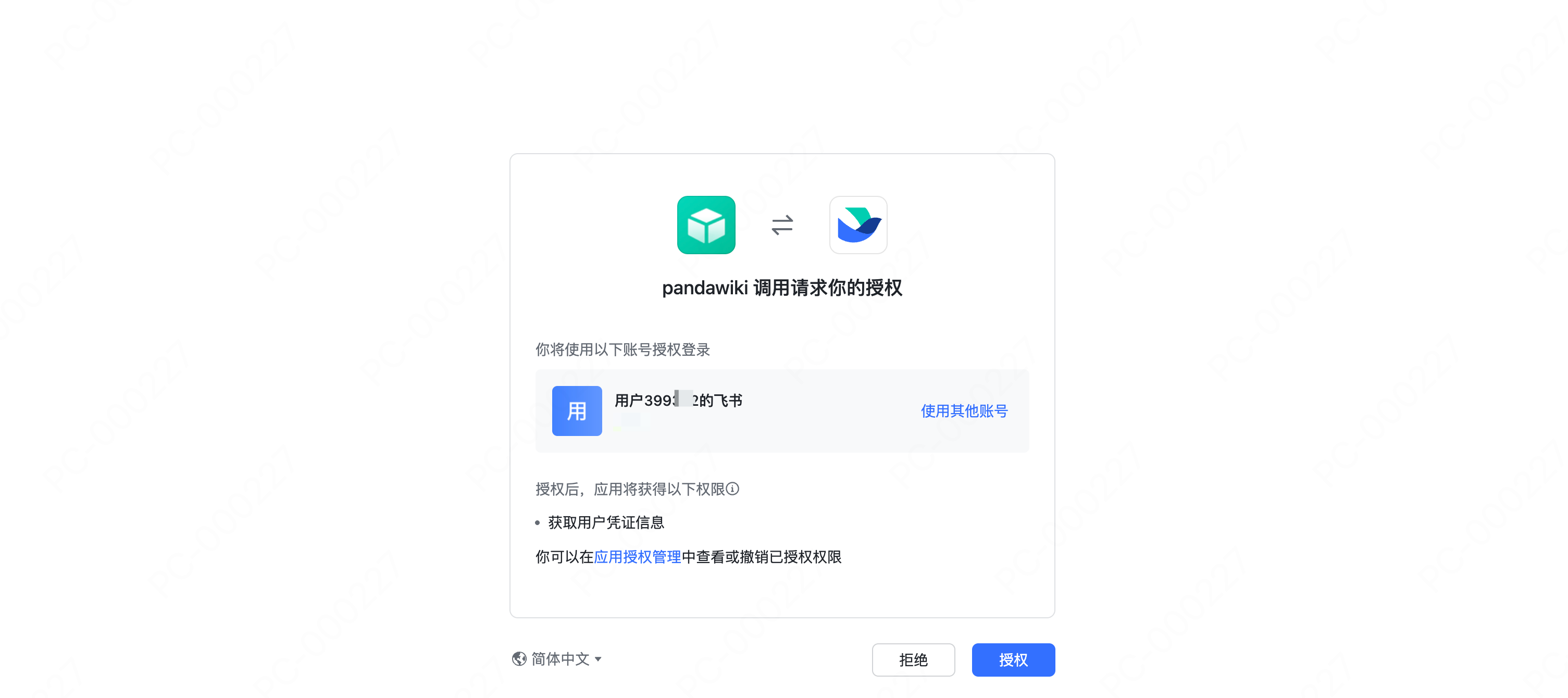 - 通过飞书访问过PandaWiki网站后,可通过后台-成员处查看到访问成员列表 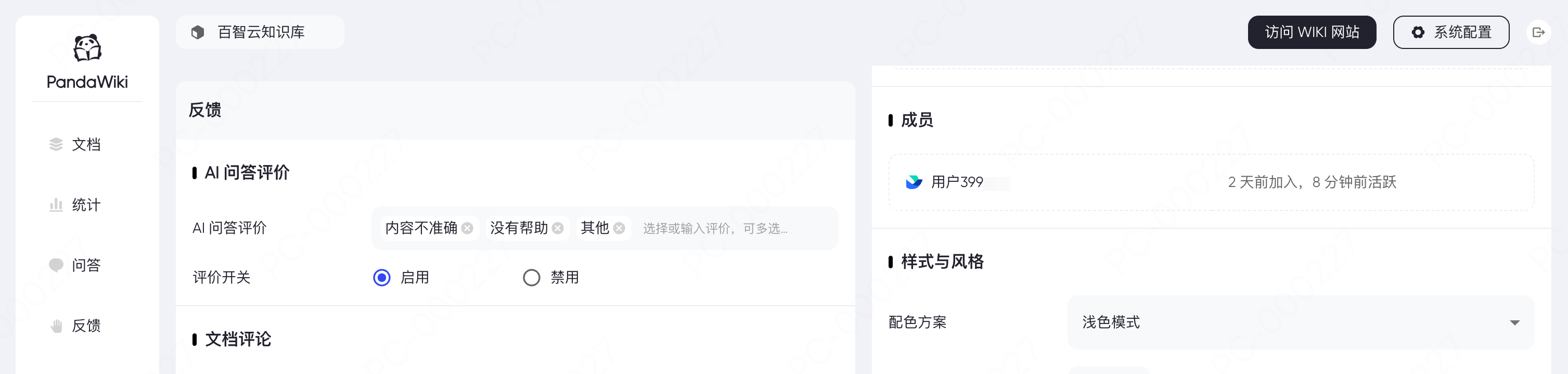 ## 三、常见问题 - **Q**:飞书应用中不需要进行权限的申请开通么? - A: 在应用创建后不需要进行权限的申请开通,当应用创建并配置完成后即可使用。 - **Q**:通过认证登录平台时,为什么显示授权成功后跳转失败? - A: 在飞书开发者后台开发配置-安全设置中确认重定向URL是否配置正确。
访问认证-钉钉
## 一、认证方式介绍 为方便企业用户登录系统,PandaWiki可通过钉钉进行知识库前台的登录,方便企业用户进入平台查询相关信息。 ## 二、认证配置流程 - **钉钉开发者平台配置** - 登录钉钉开放平台https://open-dev.dingtalk.com/ ,点击开发者后台。 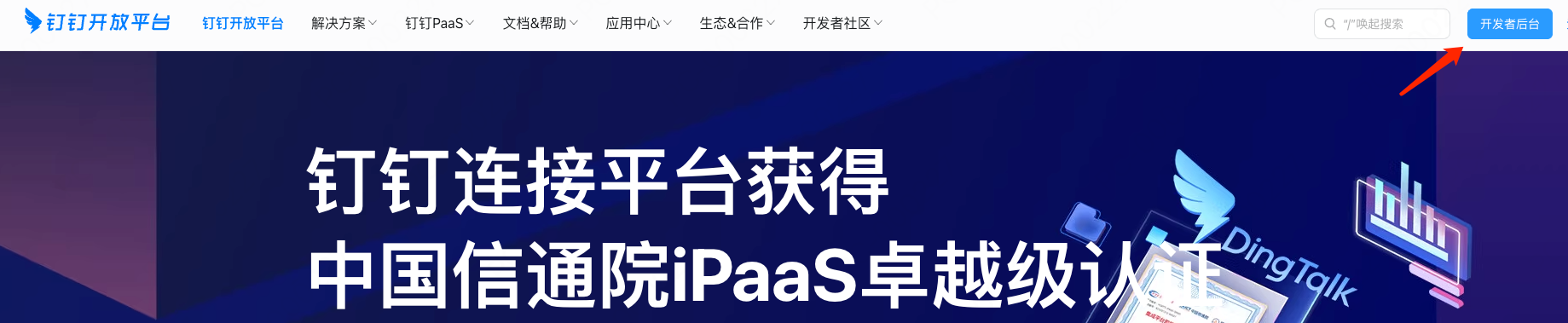 - 在开发者后台应用开发指引上点击创建应用进行应用基本信息的填写,包含名称、描述、图标。 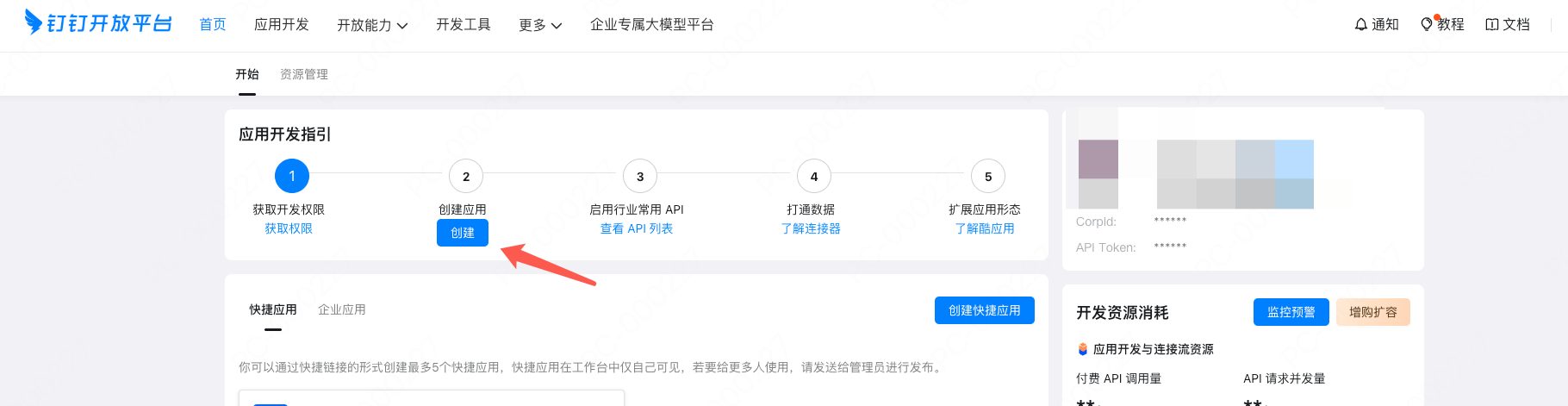 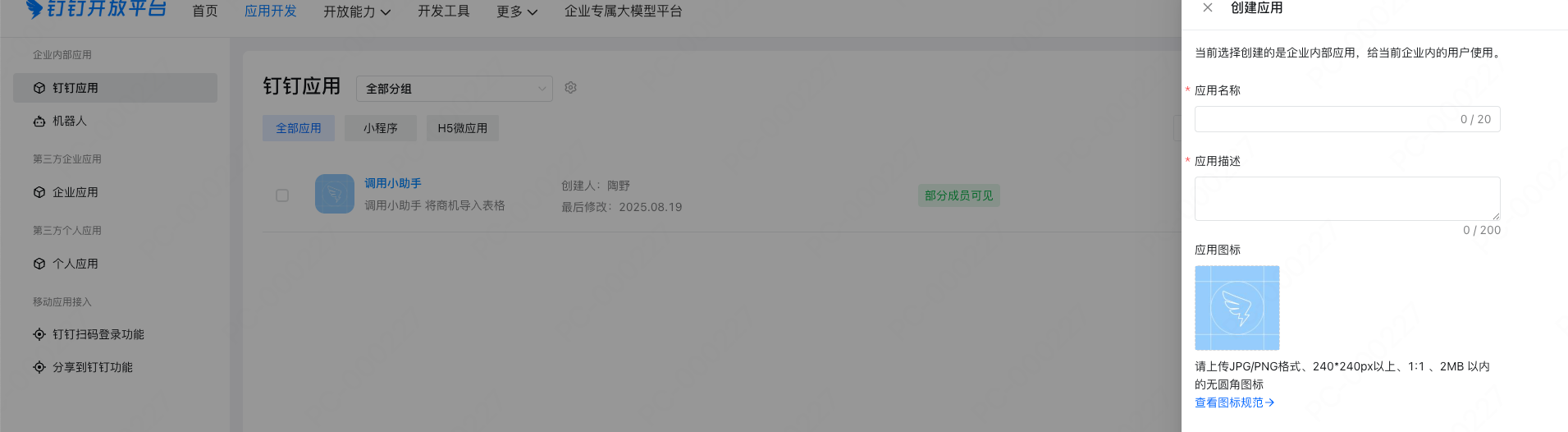 - 创建完成后可以在该【应用详情-凭证与基本信息】中查到**Client ID**、**Client Secret**,后续可将两个参数配置在PandaWiki访问认证配置处。 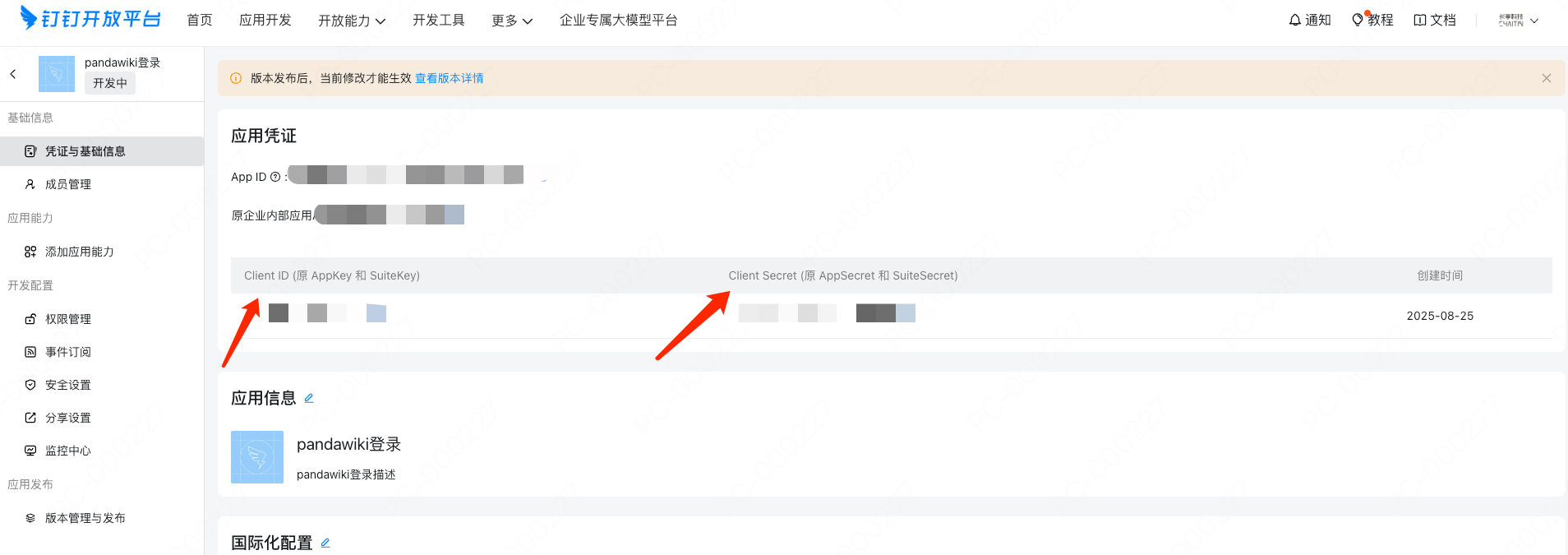 - 在应用下点击【开发配置-权限管理】,从而进行接口权限调用的授权。在个人权限中选择通讯录个人信息读权限申请开通(**此项为必选**)、若使用自动关联账号功能时需要此权限,需申请开通个人手机号信息。 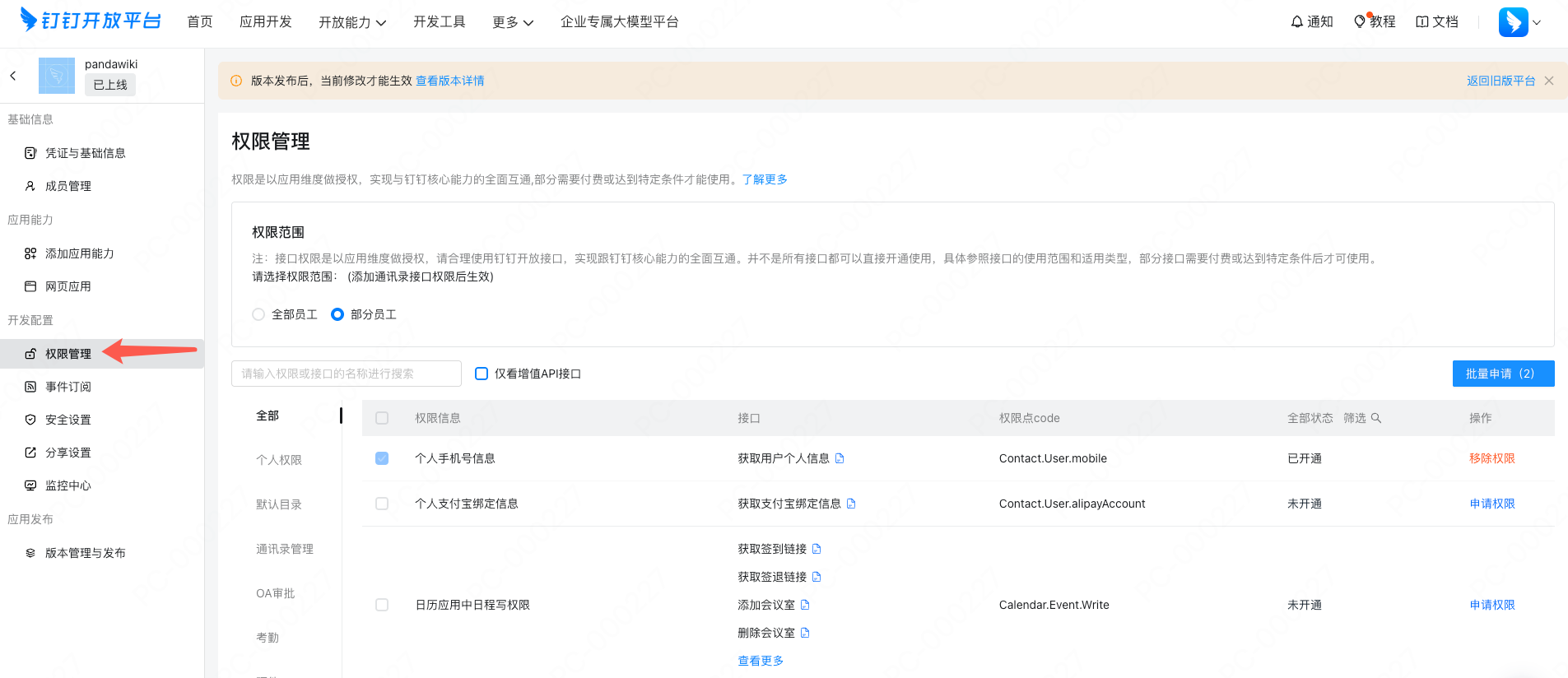 - 在应用下点击【开发配置-安全设置】,需要进行重定向URL(回调域名)的填写。(注意:回调域名需要在URL后面拼接 /share/pro/v1/openapi/dingtalk/callback进行统一认证。例如:https://example.com/share/pro/v1/openapi/dingtalk/callback )同时在服务器出口IP中,需添加应用的服务器出口IP。(PandaWiki服务器的公网IP地址)  - 应用配置完成后点击【应用发布-版本管理与发布】中,创建应用版本填写版本号、版本描述后,即可点击保存发布。 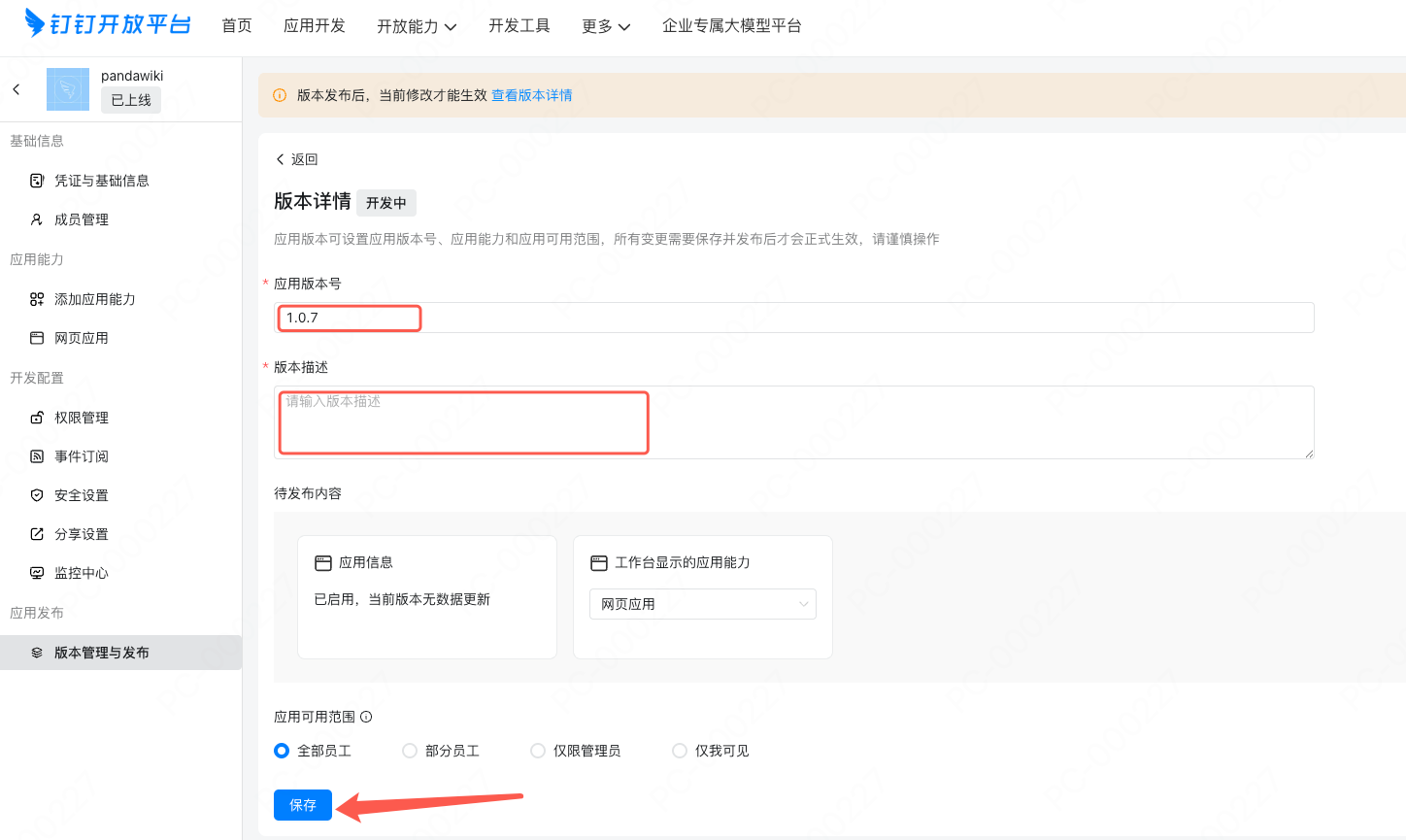 - **PandaWiki后台认证配置** - 钉钉发布完成后在PandaWiki管理后台进行访问认证的信息填写,填写保存后再次访问Wiki前台网站即可调用钉钉进行登录。 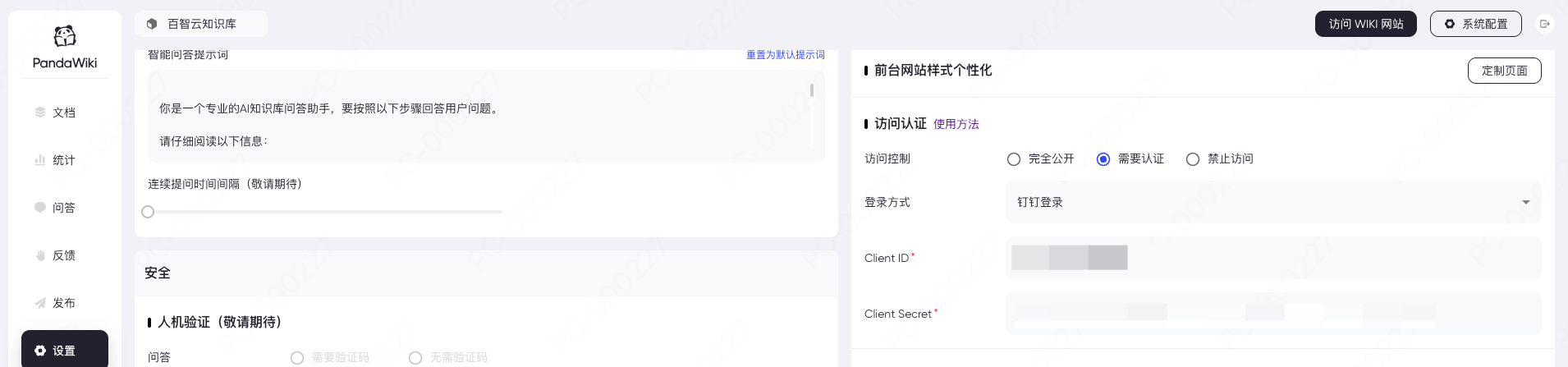 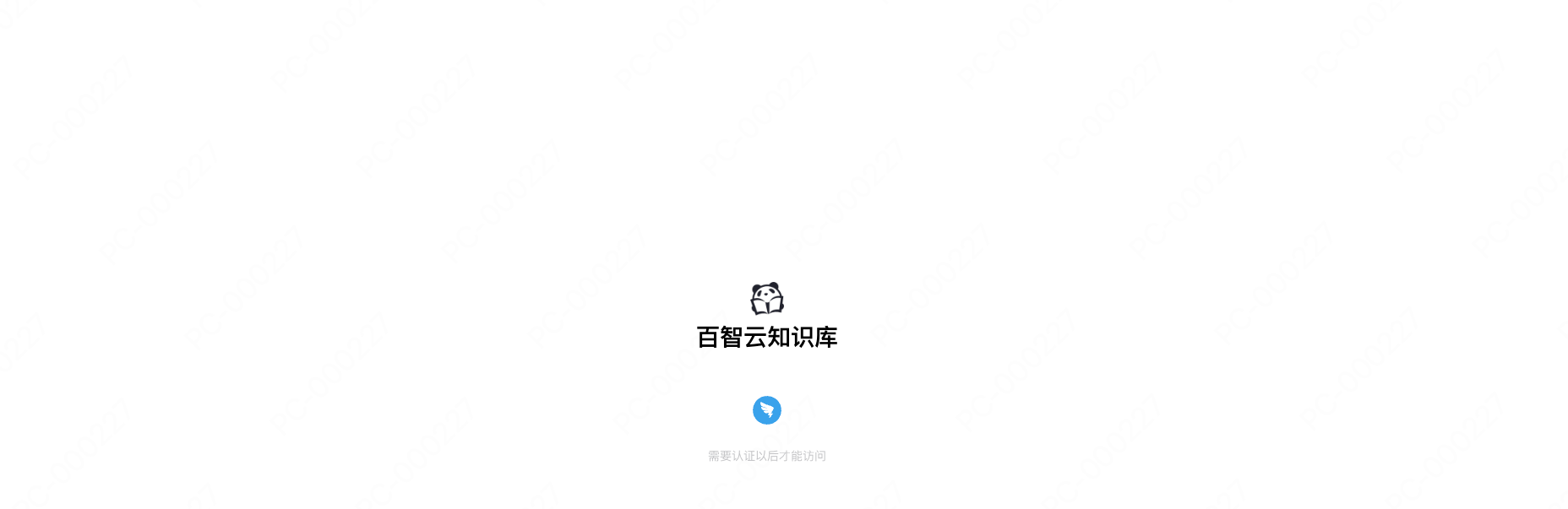 - 通过钉钉访问过PandaWiki网站后,可通过后台-成员处查看到访问成员列表 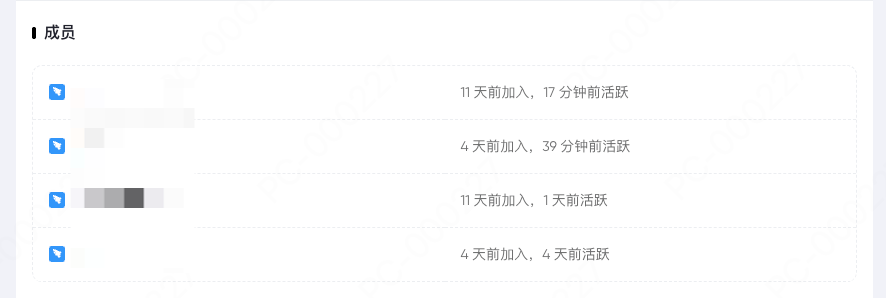 ## 三、常见问题 - **Q**:为什么我的钉钉账号不能创建应用呢? - A:创建应用的钉钉账号要拥有创建应用的权限,若没有请于创建钉钉企业管理员账号沟通。 - **Q**:为什么会在认证登录时出现"未找到该应用"的提示? - A:在钉钉开发后台请确保应用已发布并在启用状态,同时登录用户需在应用的使用范围内。 - **Q**: 通过认证登录平台时,为什么显示授权成功后跳转失败? - A: 在钉钉开发者后台【开发配置-安全设置】中确认重定向URL是否配置正确,确保正确配置服务器出口公网 IP。 - **Q**: 为什么会出现无法获取用户信息的情况? - A: 请在平台后台检查 Client ID 、 Client Secret 填写是否正确。
访问认证-密码口令
### 一、认证方式介绍 PandaWiki提供多种访问认证方式来进行前台知识库的登录,后台选择密码认证后,管理员可进行访问口令的设置。设置后前台用户在访问知识库时需进行口令认证,口令认证通过后可访问知识库。 ### 二、认证配置流程 1)PandaWiki默认访问认证为完全公开,当管理者在后台配置好文档后,访问Wiki网站时可以直接唤起。无需认证; 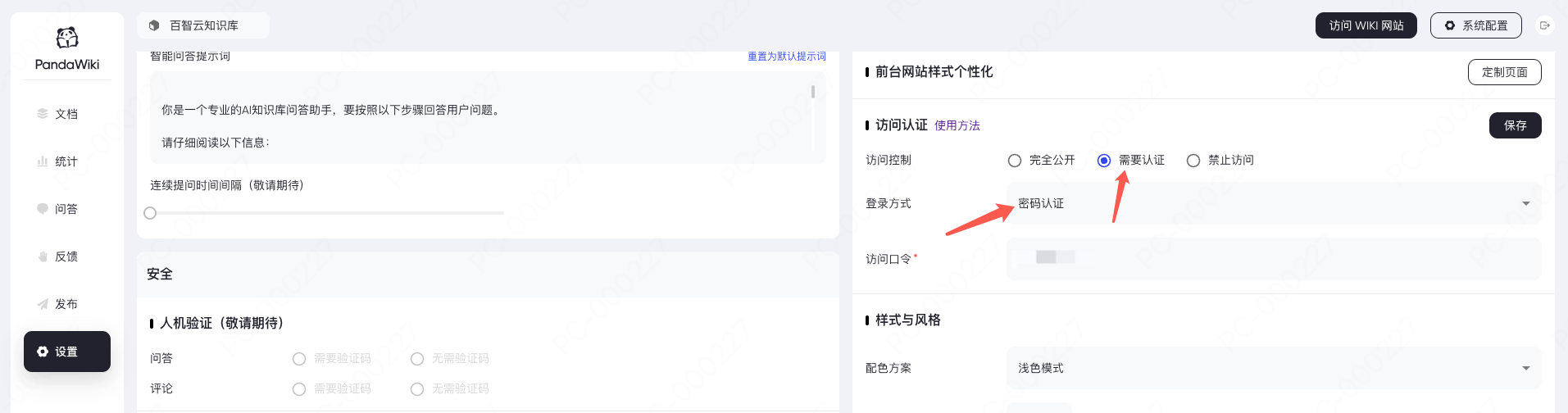 2) 需要设置密码认证时,需先将访问控制设置为需要认证,登录方式选择密码认证,选择后则需要管理着进行访问口令的设置。设置并保存后,访问Wiki网站时需进行口令输入,输入正确后才可访问站点。 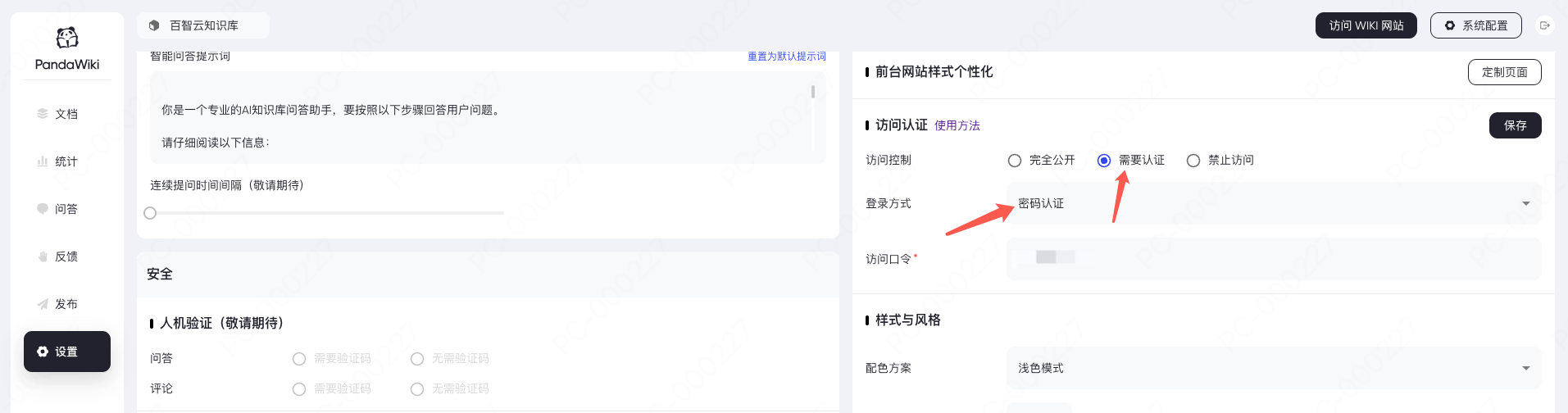
从思源导出文档到pandawiki流程
对要导出的文档选择导出 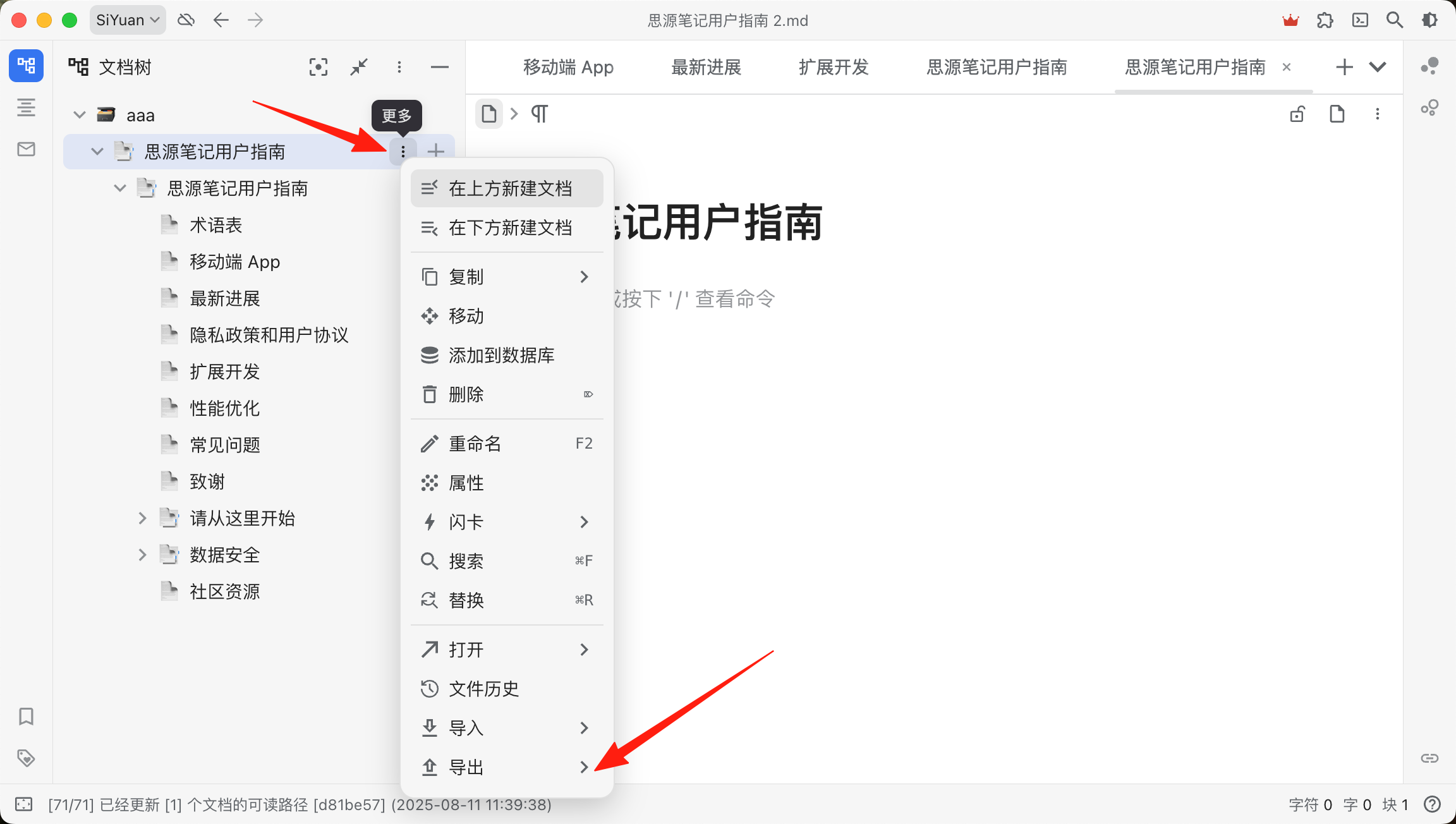 导出文件markdwon.zip 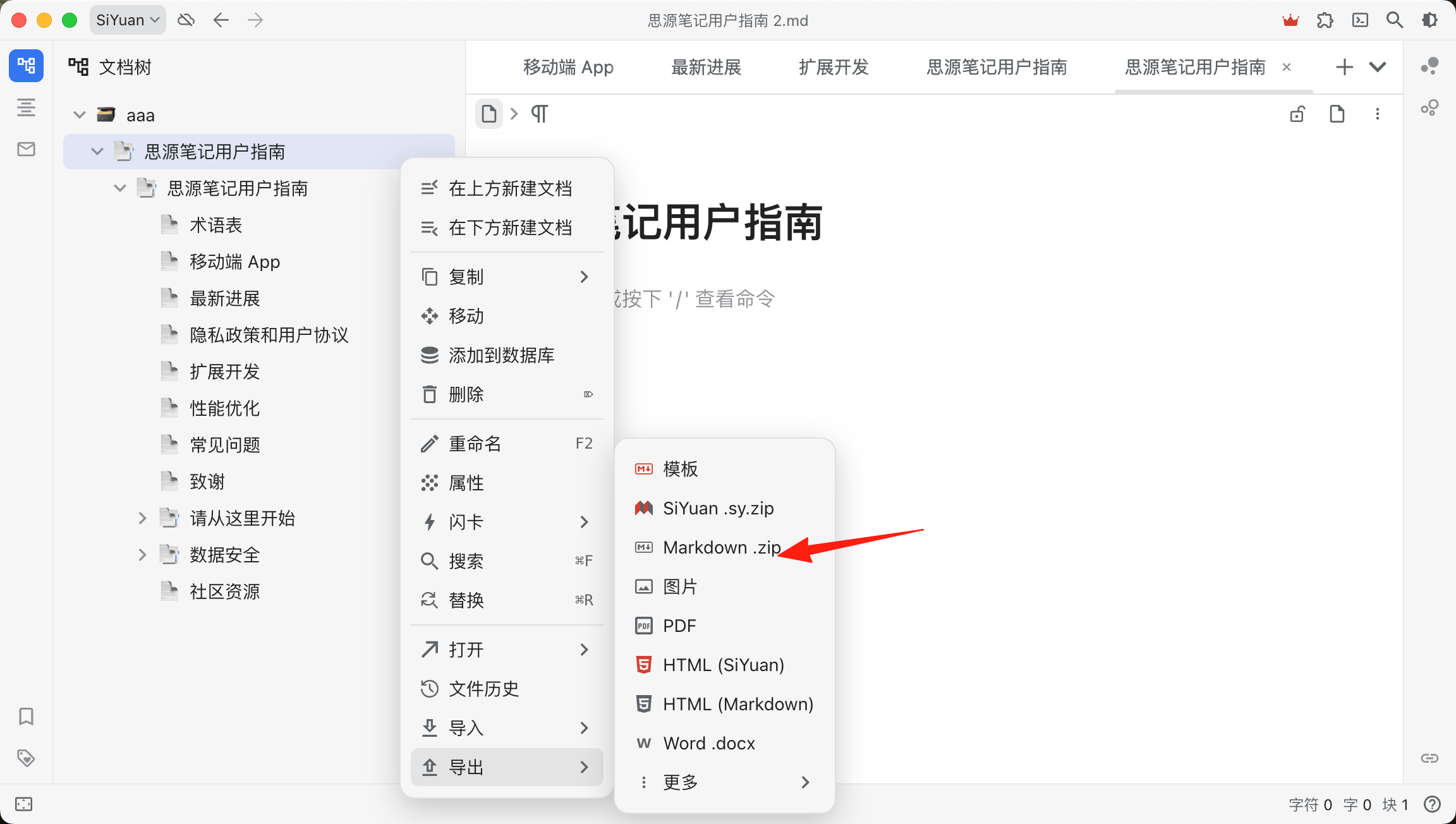 从pandawiki使用从思源导入